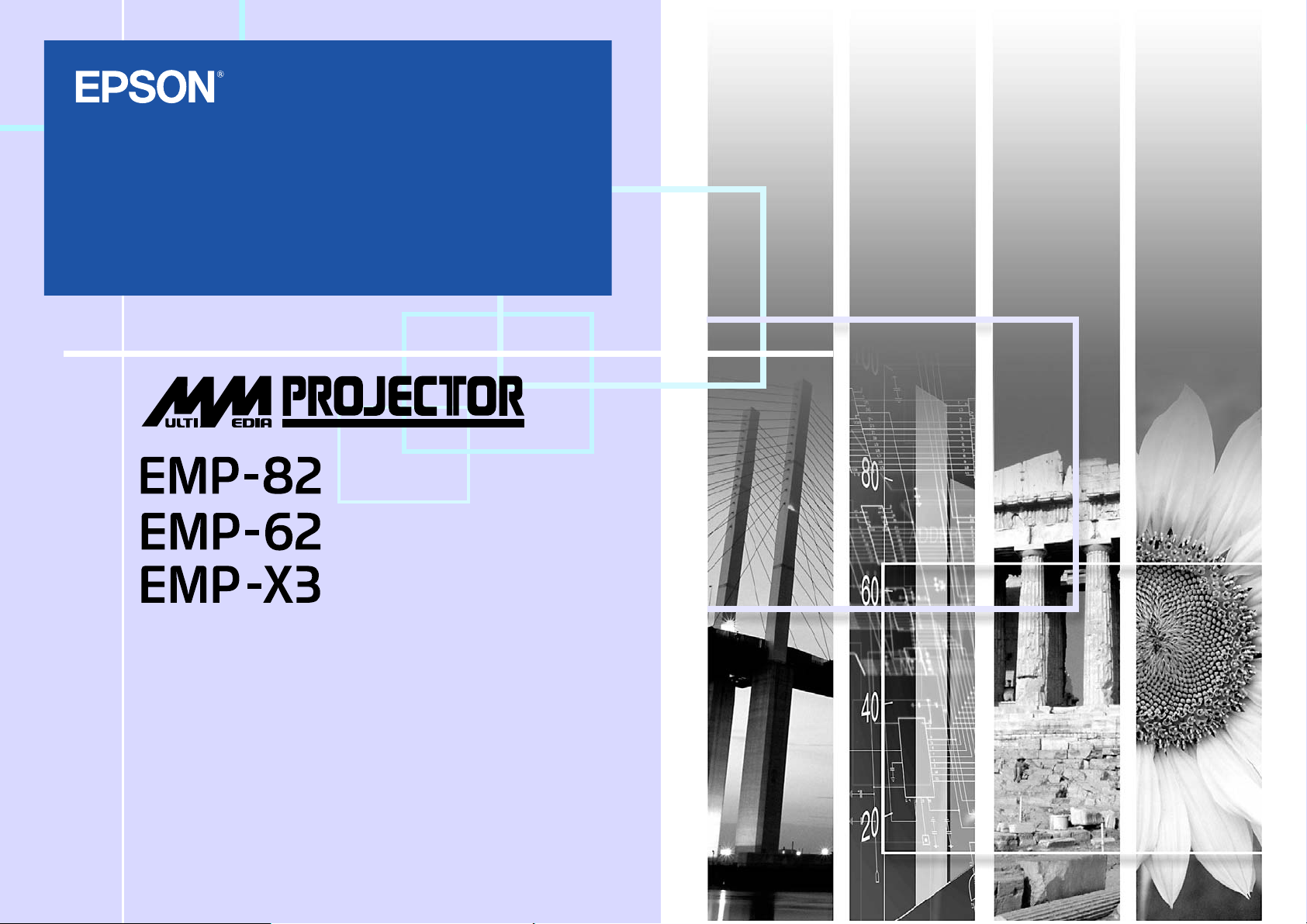
Uporabniški priročnik
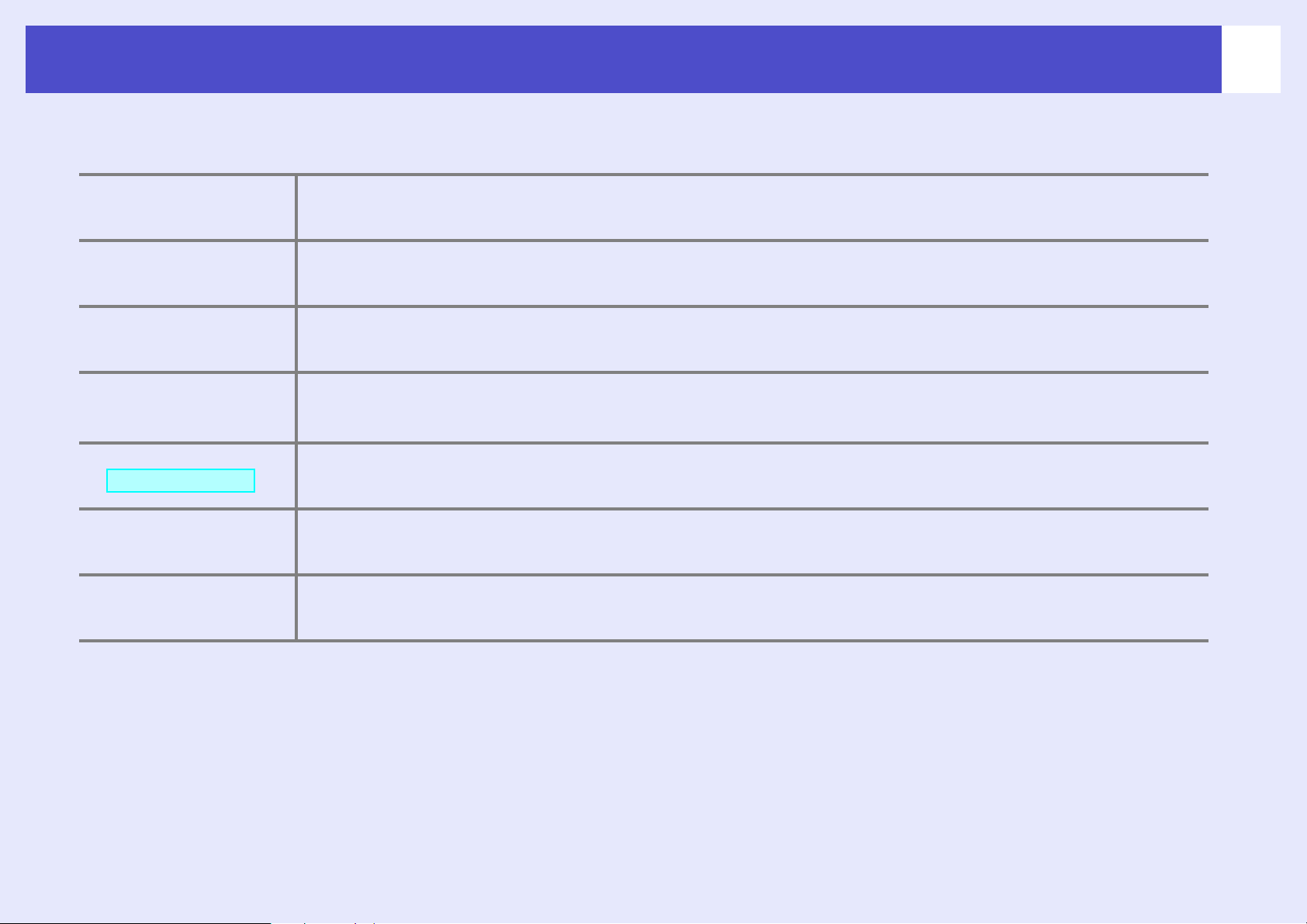
Oznake v tem priročniku
1
cPrevidno:
QNasvet:
s
g
POSTOPEK
[ (Ime) ]
» (Ime menija) «
Označuje postopke, pri katerih utegne priti do telesnih poškodb ali škode, če navodil ne upoštevate.
Označuje dodatne uporabne informacije ali točke, povezane s temo.
Označuje stran, kjer najdete dodatne koristne informacije o temi. Kliknite številko strani, da jo
prikažete.
Označuje, da so podčrtane besede pred tem simbolom podrobneje pojasnjene v slovarčku izrazov.
Kliknite podčrtano besedo ali besede, da prikažete ustrezen vnos v razdelku Slovarček izrazov v
dodatkih. s 68. stran
Označuje načine uporabe in postopke, povezane z njimi.
Označeni postopek je treba izvesti v navedenem zaporedju.
Označuje imena gumbov na nadzorni plošči projektorja ali daljinskem upravljalniku.
Primer: Gumb za preklic [Esc]
Označuje elemente v nastavitvenem meniju.
Primer: "Image (Slika)"-"Brightness (Svetlost)"
Besedi »enota« in »projektor« se v tem uporabniškem priročniku lahko nanašata na dodatno opremo, ki jo uporabljate skupaj s
projektorjem.
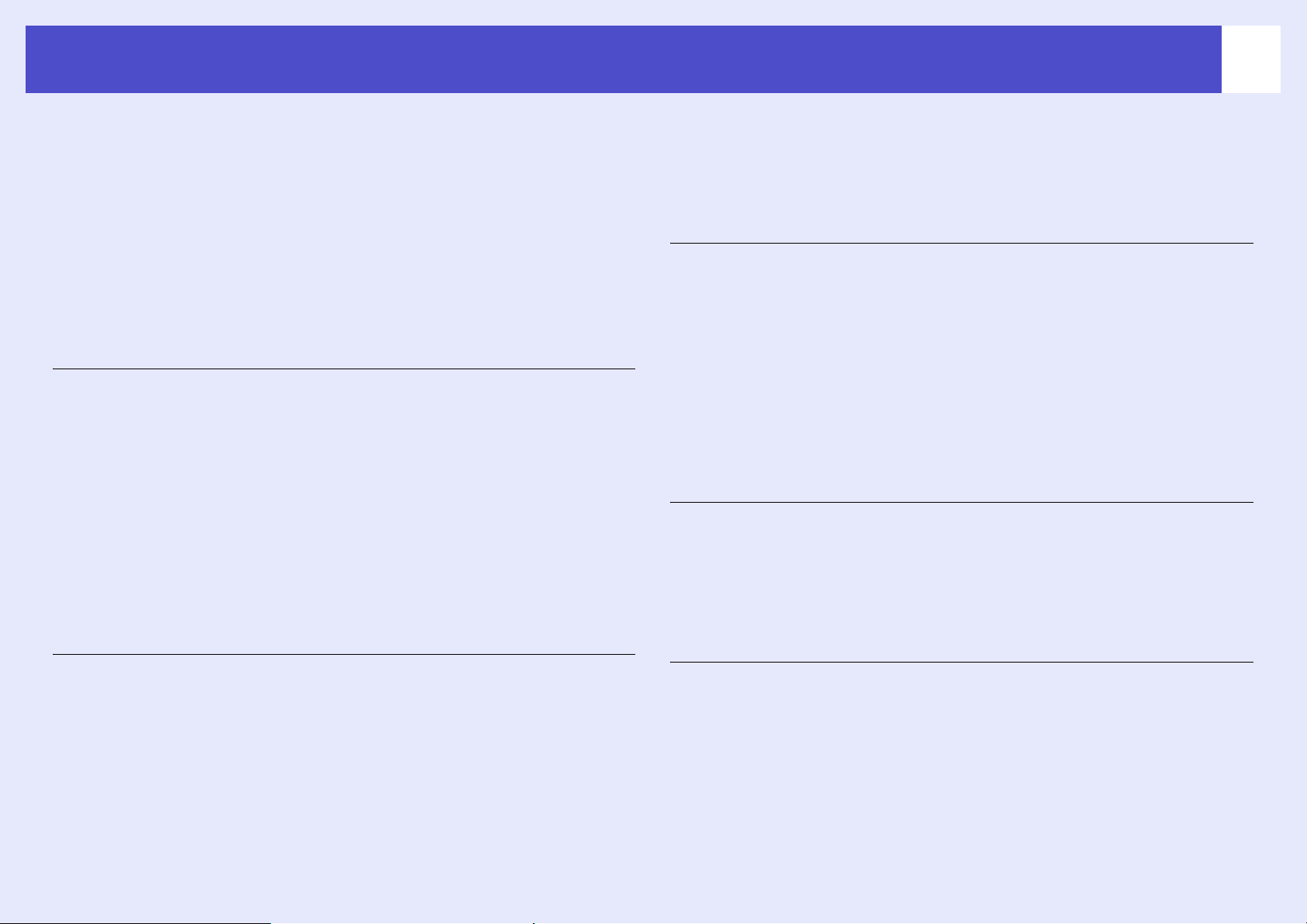
Kazalo
2
Funkcije projektorja ................................................................4
Imena in funkcije delov...........................................................6
Sprednja/zgornja stran ................................................................ 6
Nadzorna plošča.......................................................................... 7
Zadnji del (EMP-X3) .................................................................. 8
Zadnji del (EMP-82/62).............................................................. 9
Spodnji del ................................................................................ 10
Daljinski upravljalnik................................................................ 11
Prilagajanje in zamenjava slike
Prilagajanje kakovosti slike ..................................................13
Prilagajanje računalniške slike in videa RGB........................... 13
Izbiranje kakovosti projiciranja
(Color Mode (Barvni način) .................................................... 15
Prilagajanje glasnosti ...........................................................17
Zamenjava projicirane slike (Source Search (Iskanje vira)) .18
Samodejno zaznavanje vhodnih signalov in zamenjava
projicirane slike (Source Search (Iskanje vira)) ...................... 18
Zamenjava neposredno z daljinskim upravljalnikom ............... 18
Varnostne funkcije ............................................................... 26
Preprečevanje kraje (Password Protect)....................................26
Zaklepanje gumbov................................................................... 29
Nastavitveni meni
Uporaba nastavitvenega menija .......................................... 32
Seznam funkcij..................................................................... 33
Meni Image (Slika).................................................................... 33
Meni Signal (Signal) .................................................................34
Meni Settings (Nastavitve)........................................................ 36
Meni Extended (Dodatno)......................................................... 37
Meni Info (Info) ........................................................................39
Meni Reset (Ponastavitev) ........................................................40
Odpravljanje težav
Uporaba pomoči................................................................... 42
Odpravljanje težav ............................................................... 44
Kaj pomenijo prikazovalniki..................................................... 44
Kadar prikazovalniki niso v pomoč .......................................... 47
Uporabne funkcije
Funkcije za izboljšanje projiciranja .......................................20
Začasni izklop slike in zvoka (A/V Mute)................................ 20
Zamrznitev slike (Freeze) ......................................................... 20
Spreminjanje razmerja stranic (Resize) .................................... 21
Prikaz kazalca (Pointer) ............................................................ 21
Povečava dela slike (E-Zoom).................................................. 22
Uporaba daljinskega upravljalnika za kazalec miške
(brezžična miška)..................................................................... 23
Dodatki
Namestitev ........................................................................... 56
Priprava projektorja................................................................... 56
Vzdrževanje ......................................................................... 57
Čiščenje ..................................................................................... 57
Zamenjava potrošnih delov .......................................................58
Shranjevanje uporabnikovega logotipa................................ 64
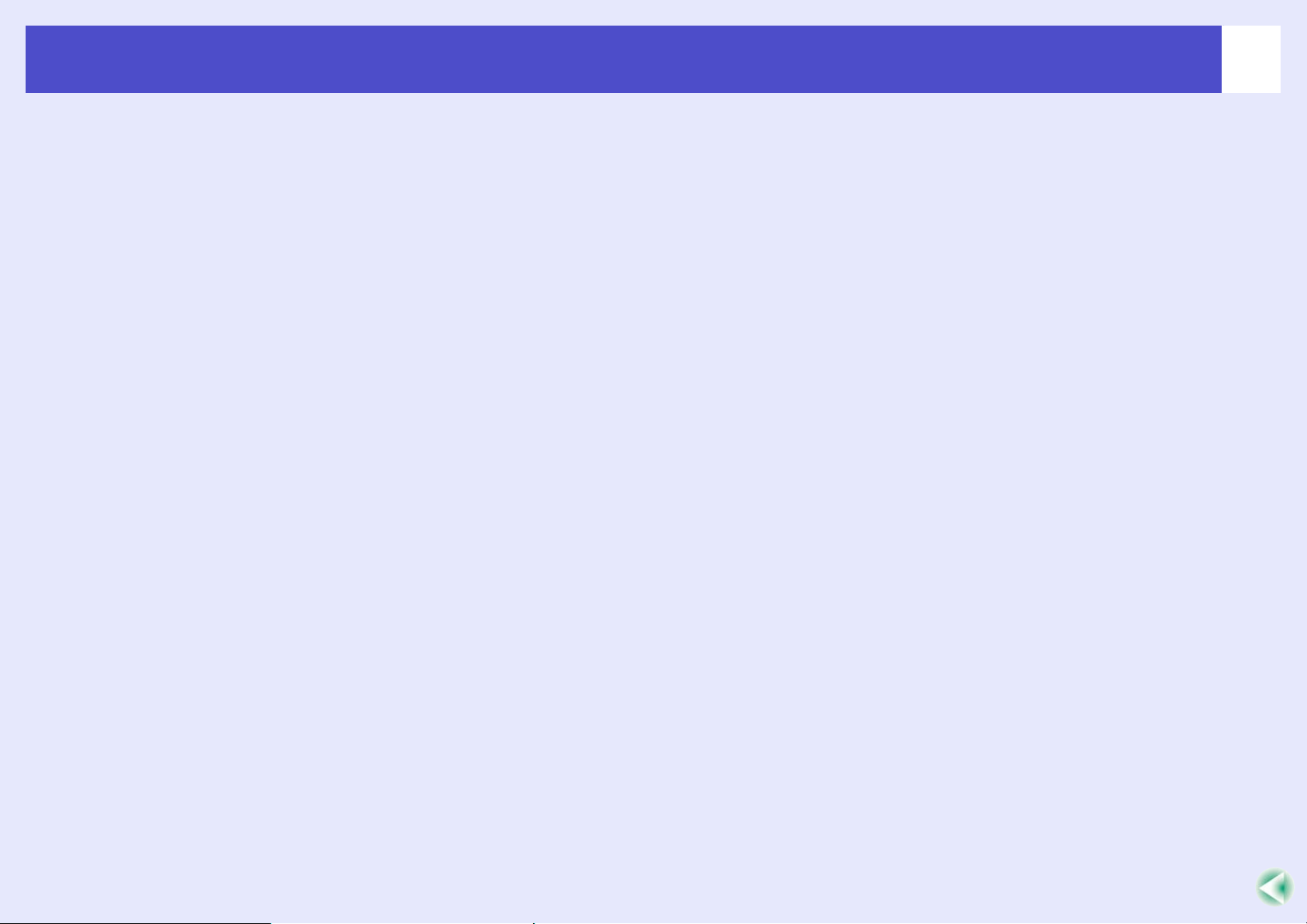
Kazalo
Priključitev zunanje opreme .................................................66
Priključitev monitorja ............................................................... 66
Priključitev zunanjega zvočnika (pri uporabi modela
EMP-82/62) ............................................................................. 66
Dodatna oprema in rezervni deli ..........................................67
Slovarček izrazov .................................................................68
Seznam ukazov ESC/VP21..................................................70
Seznam ukazov ......................................................................... 70
Uporaba kablov......................................................................... 70
Nastavitev povezave USB......................................................... 71
Seznam podprtih zaslonov ...................................................72
Tehnični podatki ...................................................................73
Videz ....................................................................................75
EMP-X3 .................................................................................... 75
EMP-82/62................................................................................ 76
Stvarno kazalo......................................................................77
3
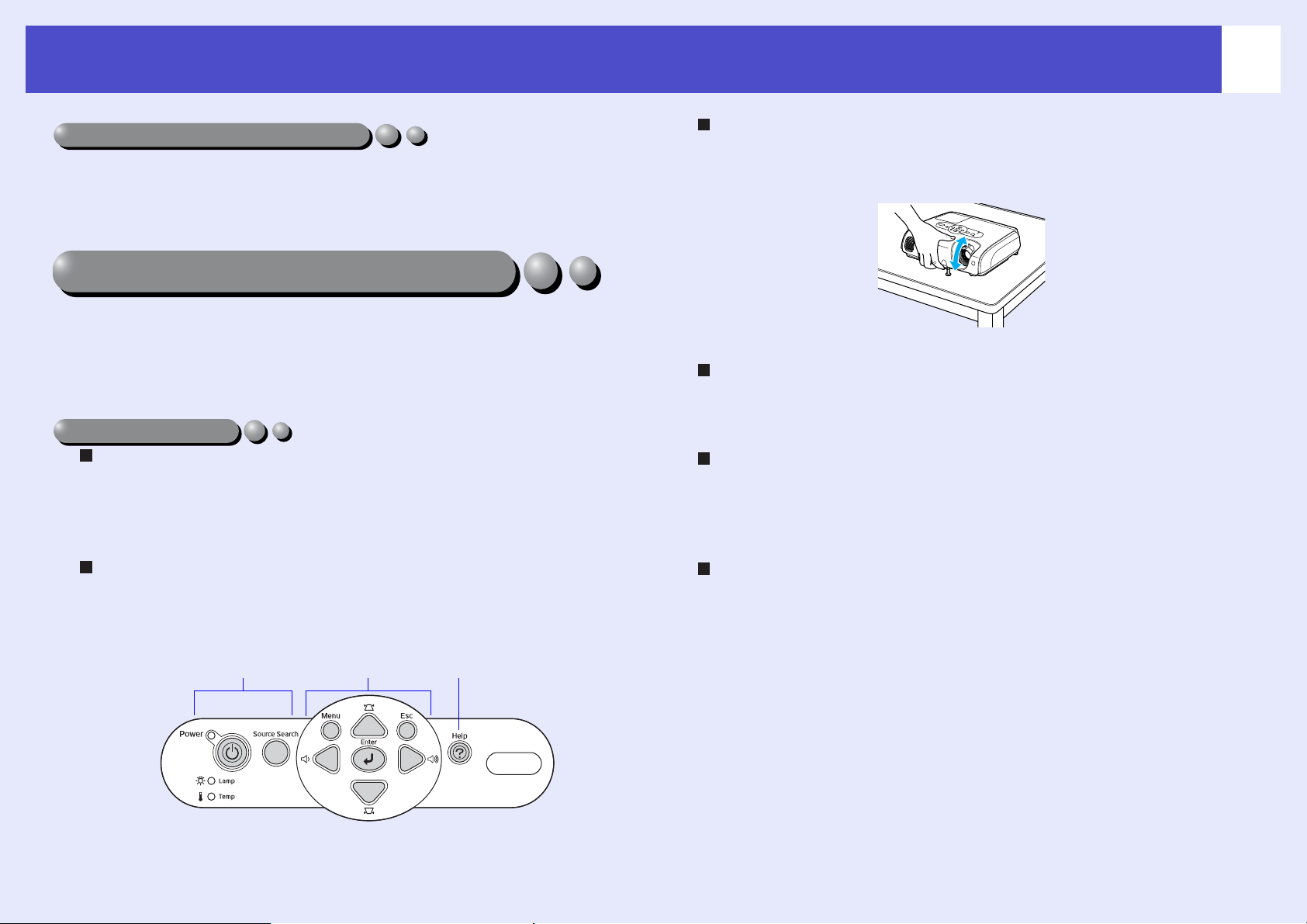
Funkcije projektorja
4
Colour Mode (Barvni način)
Projekcije fotografij, predstavitev, iger itd. lahko uživate v najboljših
možnih barvah tako, da z izbiro najprimernejšega načina za okolje, v
katerem projicirate, določite optimalni barvni ton. s 15. stran
Direct Power On & Instant Off
(Neposredni vklop in takojšnji izklop)
Funkcija za neposredni vklop omogoča, da projektor preprosto vklopite s
priključitvijo napajalnega kabla v zidno vtičnico. s 38. stran
Podobno funkcija za takojšnji izklop omogoča hitro končanje projekcije,
tako da po uporabi iztaknete napajalni kabel.
Preprosta uporaba
Možnost iskanja vira signala omogoča preprosto izbiro slike, ki jo
želite projicirati.
Preprosto pritisnite gumb Source Search (Iskanje vira) in projektor bo
samodejno zaznal signal priključene naprave in začel projicirati.
Nadzorna plošča z velikimi gumbi, ki jih je preprosto uporabljati
Za lažjo uporabo so gumbi razvrščeni in razporejeni glede na njihove
funkcije pri projiciranju in nastavitvi. s 7. stran
Nastavitev Projekcija
Odpravljanje težav
Ohišje s samo eno nožico je posebej oblikovano tako, da niso
potrebne zapletene nastavitve ravni
Višino lahko preprosto nastavite ročno.
Pri vklopu in izklopu projektorja se sliši pisk
Ko vklopite projektor, se sliši en pisk, ko se projektor ohladi pa dva. Ko
slišita dva piska, lahko iztaknete napajalni kabel.
Vgrajeni 5 W zvočnik (samo EMP-82/62)
Vgrajeni 5 W zvočnik predvaja zvok pri glasnosti, primerni za razred ali
konferenčno dvorano s približno 30 ljudmi, ne da bi potrebovali zunanji
zvočnik.
Široka paleta vmesnikov (samo EMP-82/62)
EMP-82/62 ima štiri vhodna vrata za video, ki omogočajo hkratno
priključitev dveh računalnikov in videoopreme. Projektor ima tudi vhode
za zvok, na katere lahko priključite računalnike in videoopremo, tako da
zvok samodejno preklopi, ko preklopite sliko.
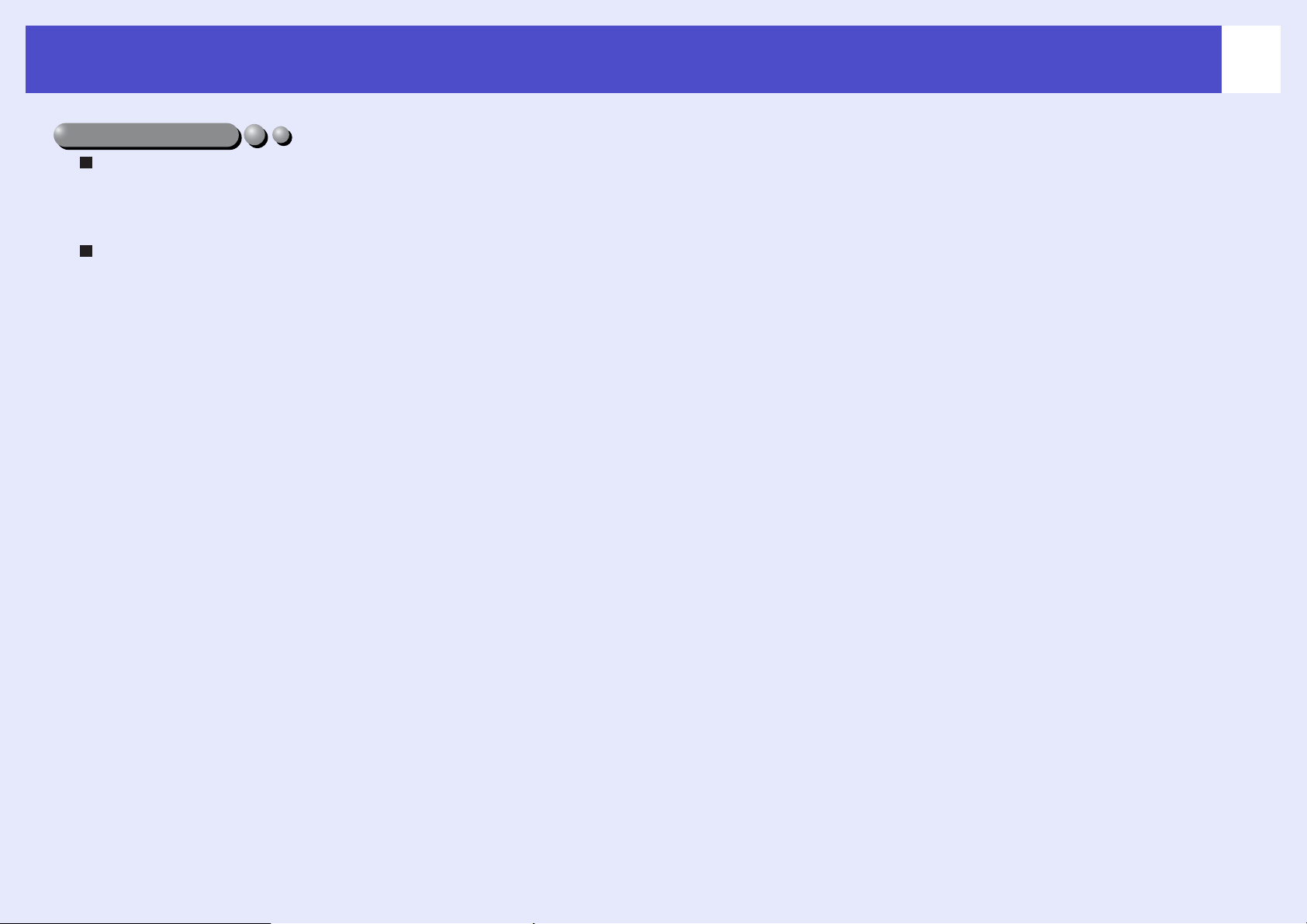
Funkcije projektorja
Varnostna funkcija
Upravljanje uporabnikov z zaščito z geslom
Nastavite lahko geslo, s katerim omejite, kdo lahko uporablja projektor.
s 26. stran
Funkcija za zaklepanje prepreči uporabo vseh gumbov na
nadzorni plošči projektorja, razen gumba [Power] (Napajanje)
S tem se lahko izognete nenamernemu ali neželenemu spreminjanju
nastavitev, kadar projektor uporabljate na prireditvi, v šoli ipd.
s 29. stran
5
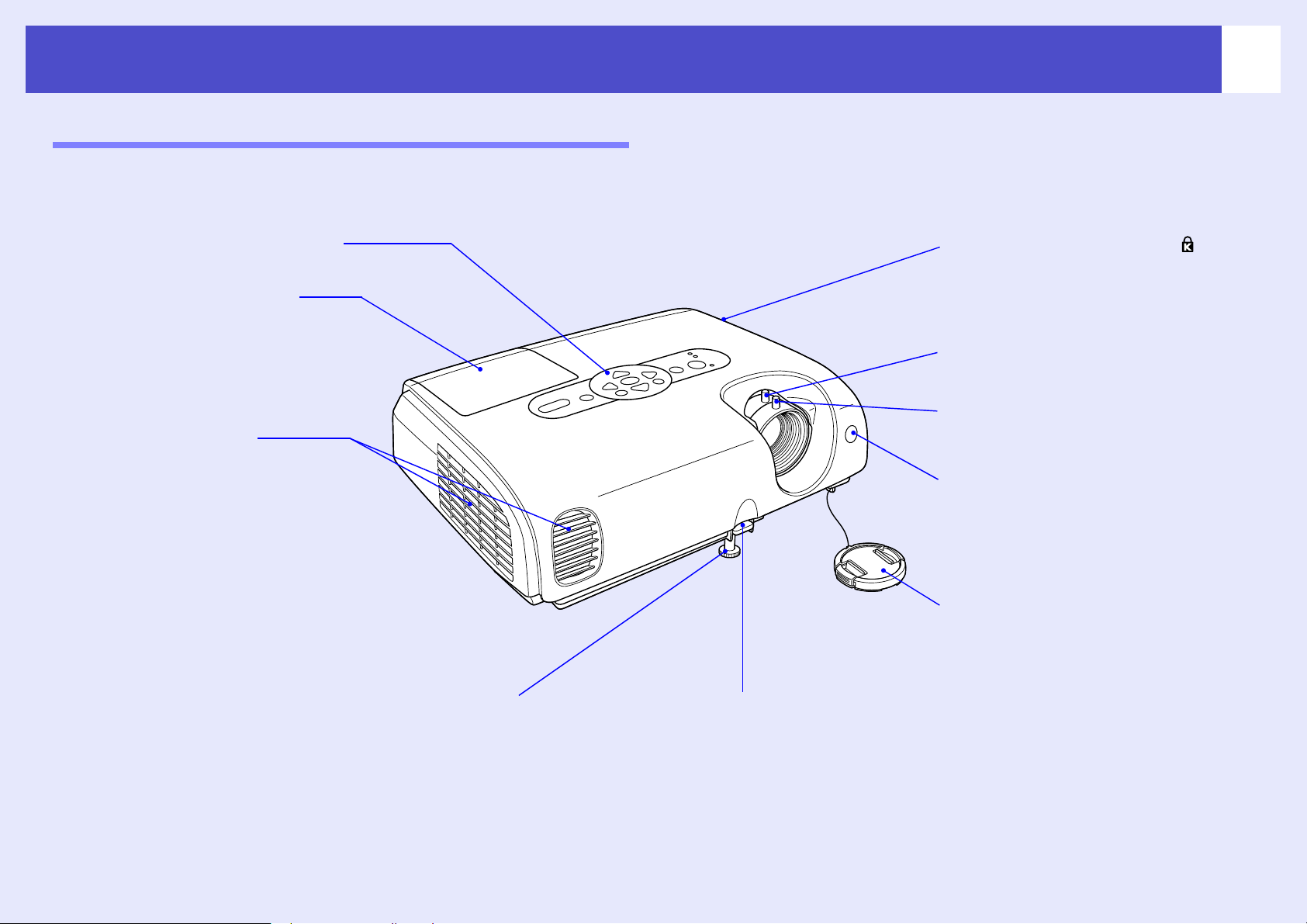
Imena in funkcije delov
Sprednja/zgornja stran
6
• Nadzorna plošča s 7. stran
• Pokrov luči s 59. stran
Ta pokrov odprite pri menjavi žarnice
projektorja.
• Prezračevalna reža
c Previdno:
Med projiciranjem ali tik po njem se ne
dotikajte prezračevalnih rež, ker se zelo
segrejejo.
• Varnostna ključavnica ( )
s 69. stran
• gumb za povečavo
Z njim prilagodite velikost projicirane
slike.
• gumb za ostrino
Z njim prilagodite ostrino projicirane
slike.
• Sprejemno območje za signal
daljinskega upravljalnika
Sprejema signale daljinskega
upravljalnika.
• Pokrov objektiva
Namestite ga, kadar projektorja ne
uporabljate, da objektiv zaščitite pred
umazanijo in poškodbami.
• Sprednja nastavljiva noga
Z nožico lahko prilagodite usmerjenost
projektorja, ko ga postavite na podlago,
kot je npr polica.
• Vzvod za prilagoditev noge
Izvlecite vzvod, da iztegnete ali uvlečete
nožico.
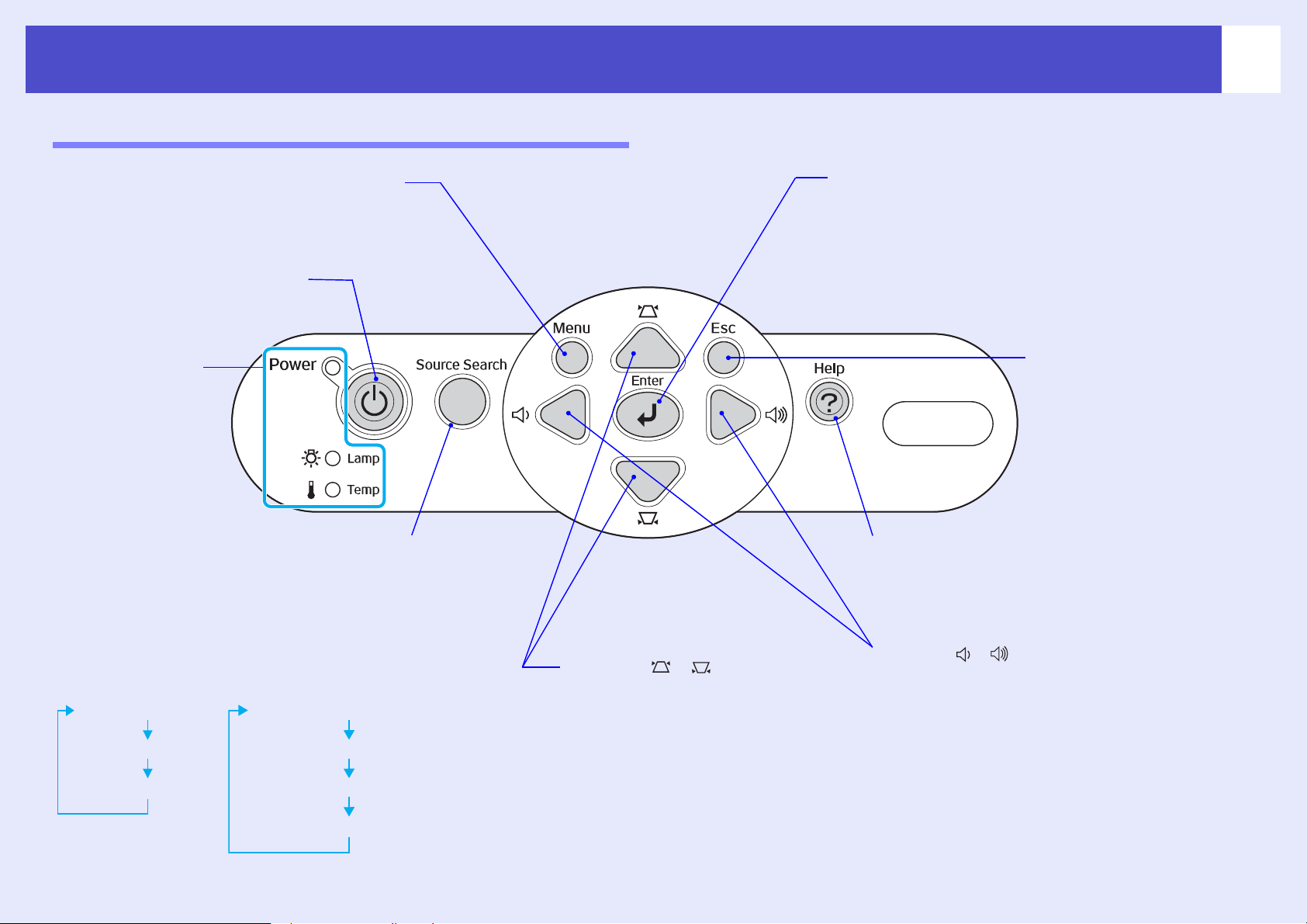
Imena in funkcije delov
Nadzorna plošča
7
• Menijski gumb [Menu] s 32. stran
S tem gumbom odprete in zaprete nastavitveni
meni.
• Gumb za vklop [Power]
Z njim vklopite in izklopite projektor.
• Stanja lučk
s 44. stran
Barva lučk ter
njihovo utripanje
in osvetljenost
označuje stanje
projektorja.
• Gumb [Source Search] (Iskanje vira)
s 18. stran
Projektor samodejno v naslednjem zaporedju išče
vir vhodnega signala in projicira sliko iz
priključenega vira.
Pri uporabi modela EMP-X3 Pri uporabi modela EMP-82/62
Vrata za računalnik
Vrata S-Video
Vrata Video
vrata Computer1
vrata Computer2
Vrata S-Video
• Gumb [ ] [ ]
s 32. stran
S to možnostjo prilagodite projekcijski
kot.
V nastavitvenem meniju ali na
zaslonih s pomočjo z njim izberete
možnosti in nastavite vrednosti.
• Gumb za potrditev [Enter] s 13. stran, 32
S tem gumbom samodejno prilagodite video RGB in
analogne slike RGB iz računalnikov.
V nastavitvenih menijih in na zaslonih s pomočjo
omogoča potrditev in vnos trenutnega izbora.
• Gumb za preklic [Esc]
s 32. stran
Zaustavi trenutno funkcijo.
V nastavitvenem meniju
prikaže prejšnji zaslon ali
meni.
• Gumb za pomoč [Help] s 42. stran
Prikaže in zapre pomoč, ki prikaže rešitve v
primeru težav.
• Gumb [ ] [ ] s 17. stran, 42
Omogoča nastavitev glasnosti. V
nastavitvenem meniju ali na zaslonih s pomočjo
z njim izberete možnosti in nastavite vrednosti.
Vrata Video
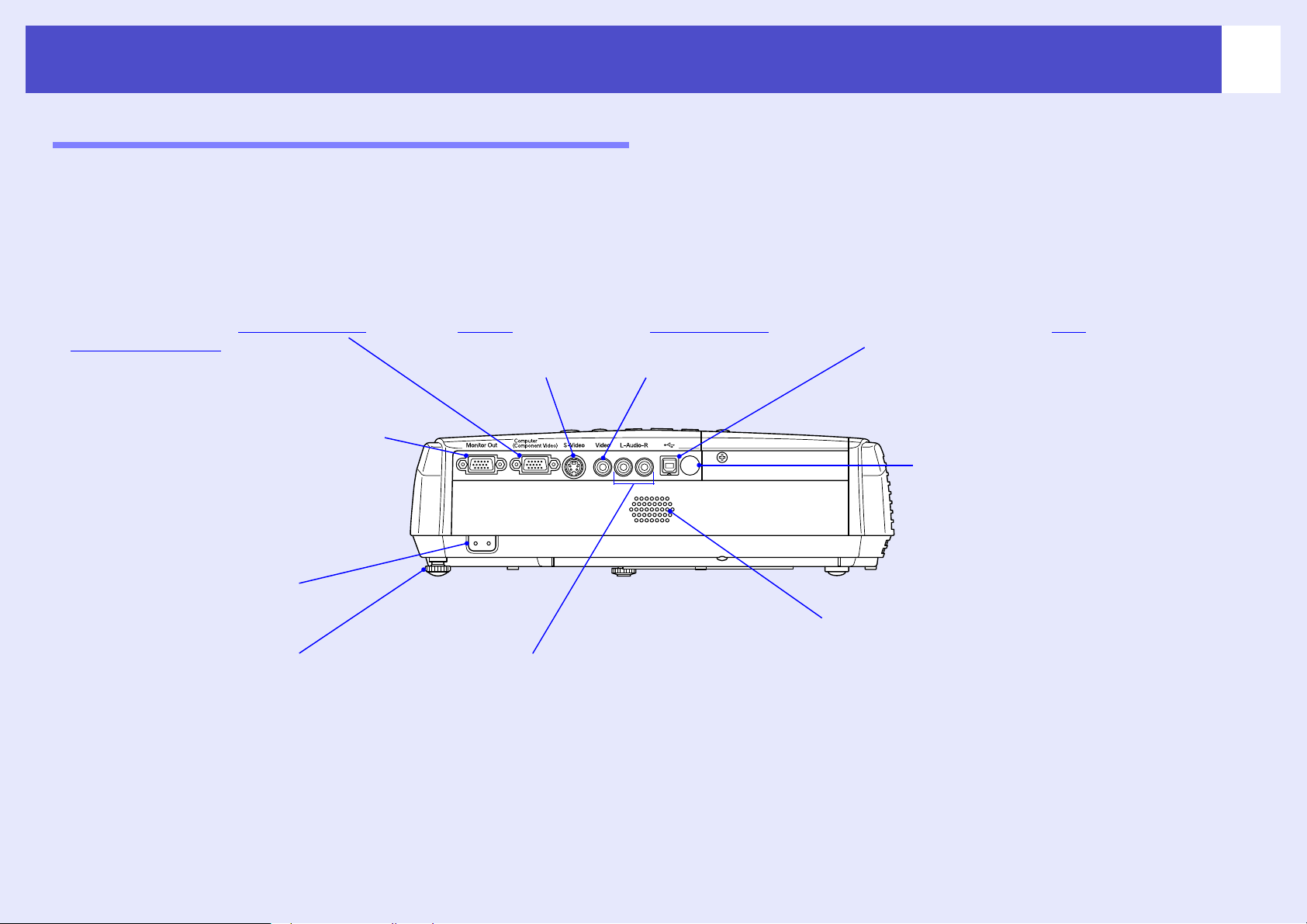
Imena in funkcije delov
Zadnji del (EMP-X3)
8
• Vrata za računalnik
Omogočajo priključitev analognega RGB
videosignala iz računalnika ter RGB
videosignala in signala component video
(komponentni video)g iz drugih virov.
• Vrata S-Video
Omogočajo
priključitev signala
S-video
virov.
g iz drugih
• Vrata Izhod za monitor s 66. stran
Omogoča prikaz analognega signala RGB ali
RGB video priključenega računalnika na
zunanjem monitorju (vir signala so vrata za
računalnik). Ta funkcija ni na voljo za signale
videoopreme.
• Priključek za napajanje
Nanj priključite napajalni kabel.
• Zadnja nastavljiva noga • Vrata za zvok
Prek teh vrat se prenašajo zvočni signali iz priključene
zunanje opreme.
Če želite hkrati priključiti dve ali več zunanjih naprav,
ki uporabljajo ista vhodna vrata, morate iztakniti eno,
preden priključite drugo, ali uporabiti preklopno
stikalo za zvok (kupite ga lahko v trgovini).
• Vrata Video
Omogočajo
priključitev signala
sestavljeni video
iz drugih virov.
g
• Vrata USB s 23. stran, 70
Prek teh vrat je mogoče povezati projektor
na računalnik s kablom USB
uporabljate funkcijo brezžične miške.
Slik iz računalnika ni mogoče projicirati
prek povezave USB.
• sprejemno območje za signal
daljinskega upravljalnika
Sprejema signale daljinskega upravljalnika.
• Zvočnik
g, če
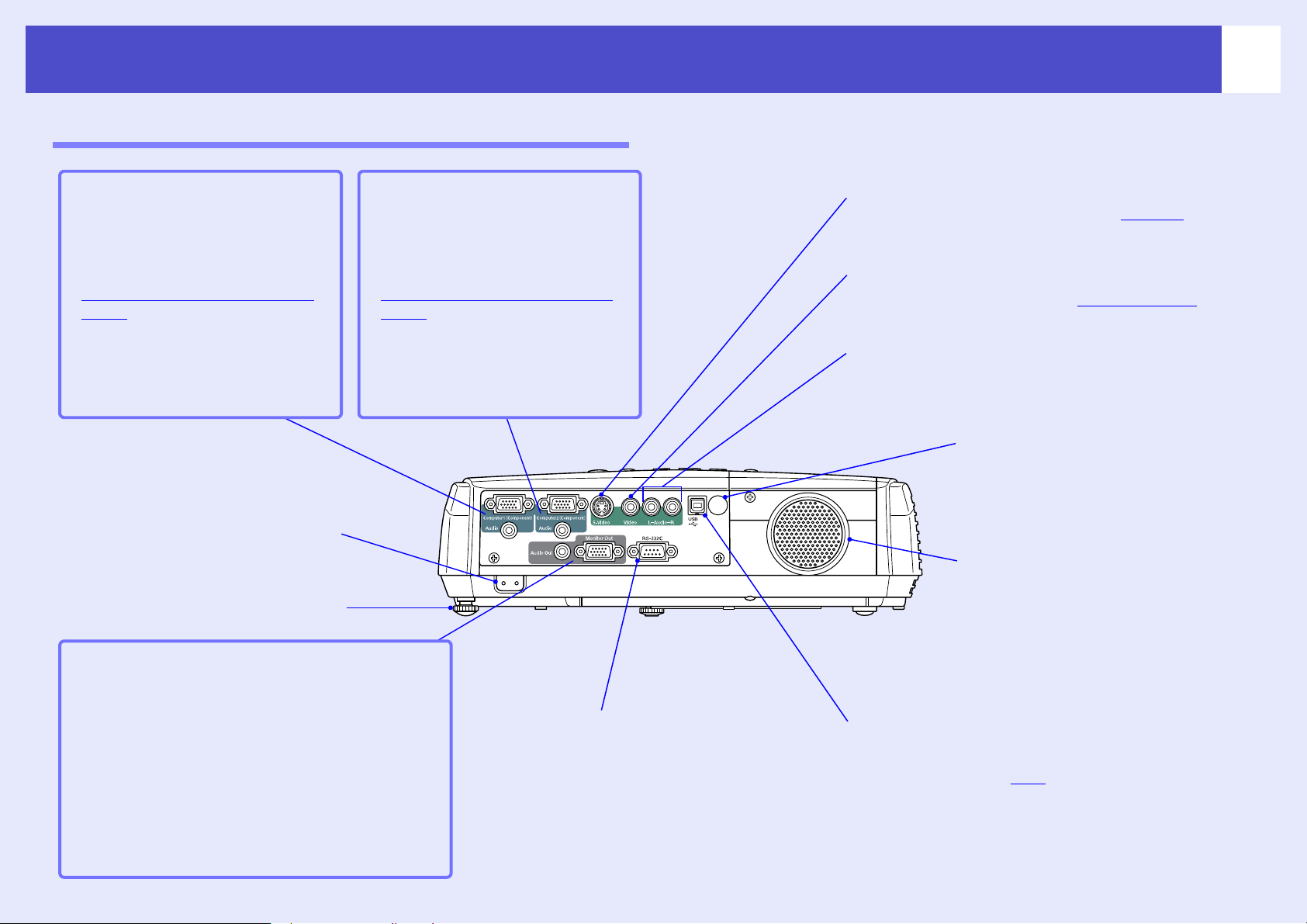
Imena in funkcije delov
Zadnji del (EMP-82/62)
9
• Vrata Computer1
(Računalnik1)
Omogočajo priključitev analognega
RGB videosignala iz računalnika ter
RGB videosignala in signala
component video (komponentni
video)g iz drugih virov.
• Vrata Audio (Zvok)
Vhod za zvočni signal opreme,
priključene na vrata Computer1
(Računalnik1).
• Priključek za napajanje
Nanj priključite napajalni kabel.
• Zadnja nastavljiva noga
• Vrata Computer2
(Računalnik2)
Omogočajo priključitev analognega
RGB videosignala iz računalnika ter
RGB videosignala in signala
component video (komponentni
video)g iz drugih virov.
• Vrata Audio (Zvok)
Vhod za zvočni signal opreme,
priključene na vrata Computer2
(Računalnik2).
• Vrata S-Video
• Omogočajo priključitev signala S-videog iz
drugih virov.
• Vrata Video
Omogoča priključitev signala sestavljeni videog iz
drugih virov.
• Vrata Audio (Zvok)
Vhod za zvočni signal opreme, priključene na vrata
S-Video ali Video.
• Daljinski upravljalnik
sprejemno območje za signal
daljinskega upravljalnika
Sprejema signale daljinskega
upravljalnika.
• Zvočnik
• Vrata Izhod za monitor s 66. stran
Omogoča prikaz analognega signala RGB ali
RGB video priključenega računalnika na
zunanjem monitorju (vir signala so vrata
Computer1 (Računalnik1) ). Ta funkcija ni na
voljo za signale videoopreme.
• Vrata Audio Out (Izhod za zvok)
Omogočajo priključitev zunanjih zvočnikov, na
katerih se predvaja zvok iz trenutno izbranega vira.
• Vrata RS-232C s 71. stran
Prek teh vrat je mogoče povezati projektor na
računalnik s kablom RS-232C. Ta vrata so
namenjena upravljanju in naj bi se običajno ne
uporabljala.
• Vrata USB s 23. stran, 70
Prek teh vrat je mogoče povezati projektor na
računalnik s kablom USB
brezžične miške.
Slik iz računalnika ni mogoče projicirati prek
povezave USB.
g, če uporabljate funkcijo
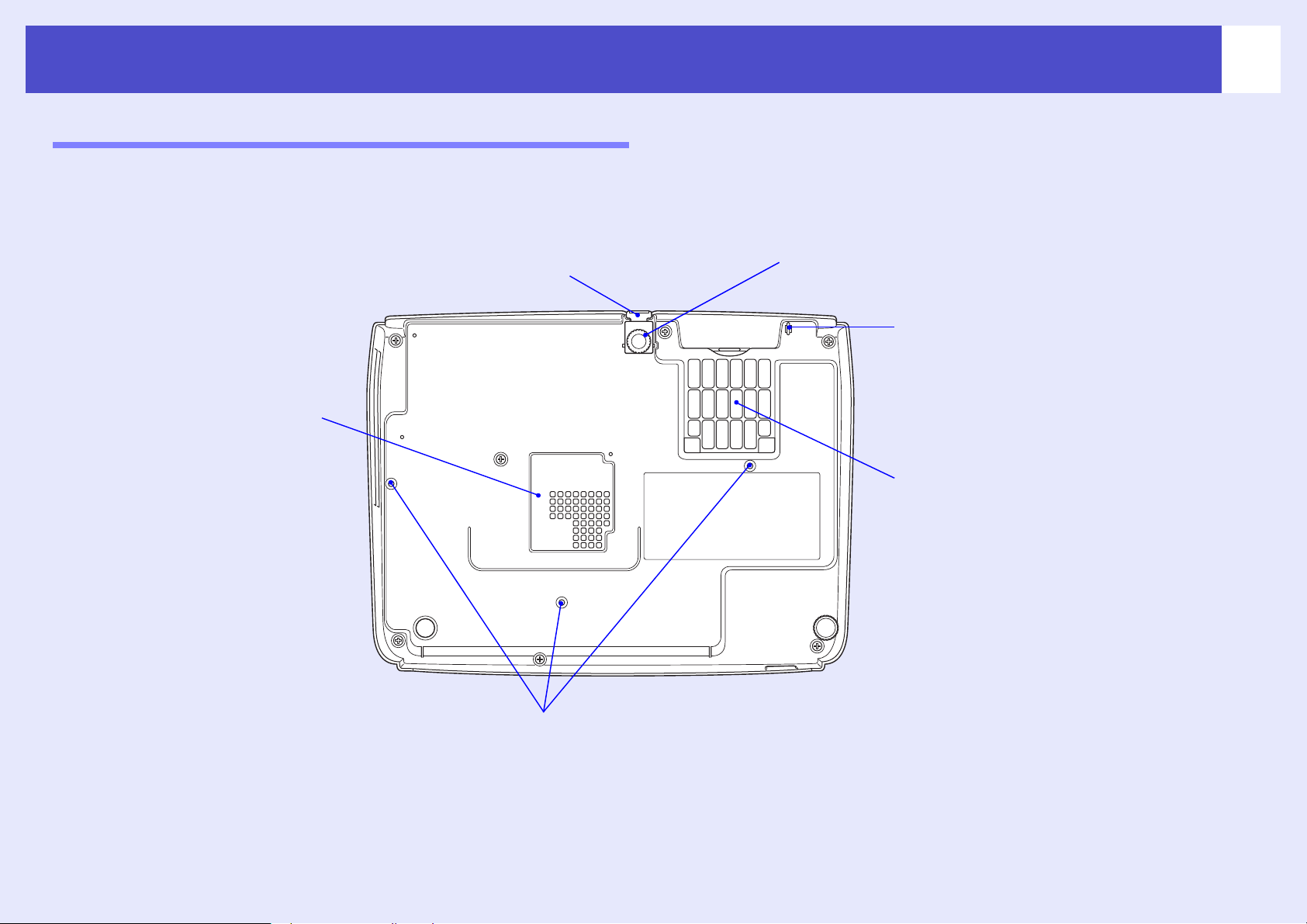
Imena in funkcije delov
Spodnji del
• Odprtina za vsesavanje
zraka
s 57. stran
Odprtino za vsesavanje zraka
občasno počistite.
• Vzvod za
prilagoditev noge
10
• Sprednja nastavljiva noga
• Držalo niti pokrova objektiva
Če je projektor nameščen na stropu, držalo
odstranite.
• Zračni filter (odprtina za
vsesavanje zraka)
s 57. stran, 63
• To čke za pritrditev konzole (3 odprtine) s 56. stran, 67
Omogočajo pritrditev dodatne stropne konzole za namestitev projektorja pod strop.
Ustavi prašne in druge delce, da ne zaidejo v
projektor. Treba ga je redno čistiti in
zamenjati.
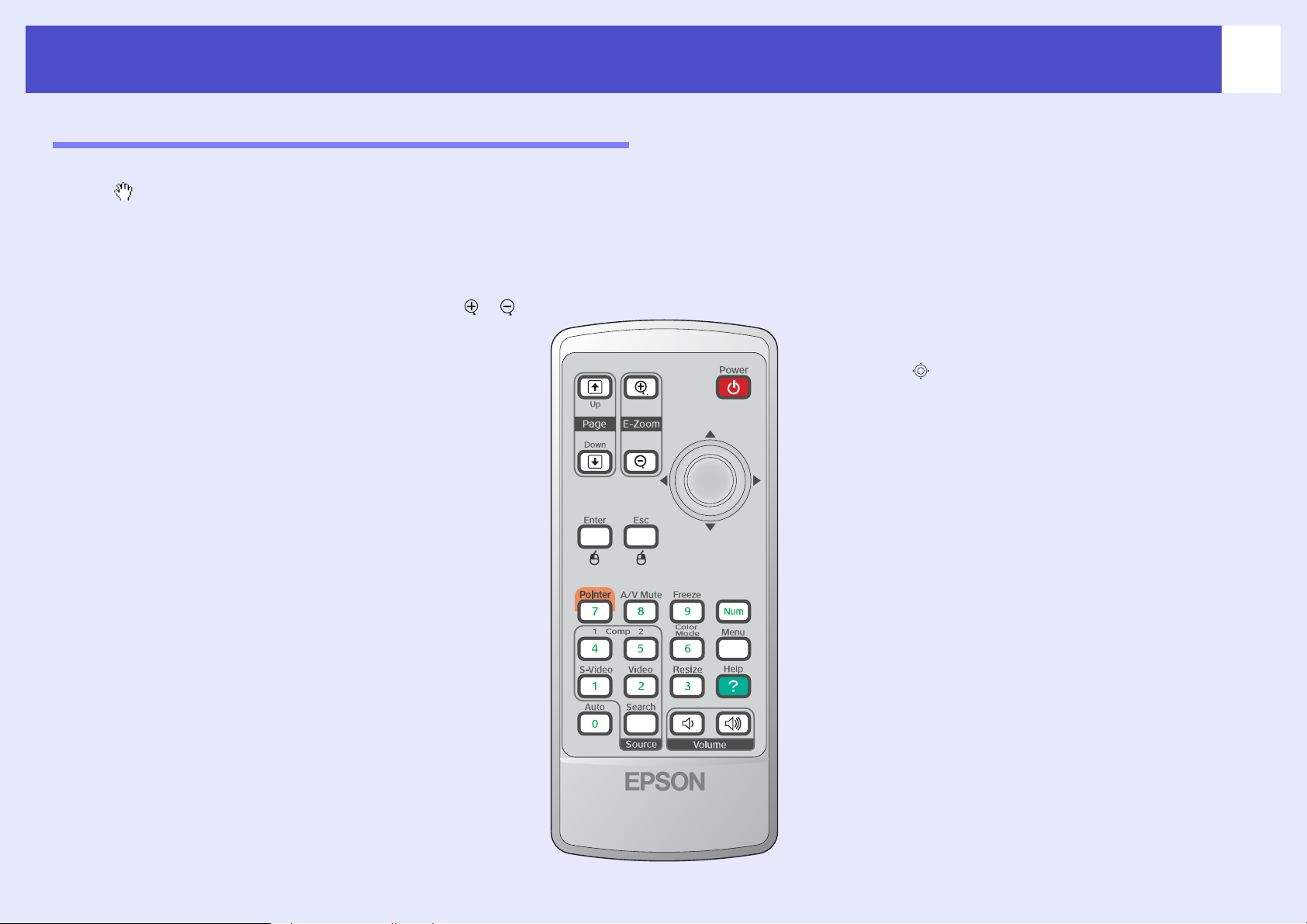
Imena in funkcije delov
Daljinski upravljalnik
Funkcije daljinskega upravljalnika EMP-82/62, prikazanega na sliki.
Če premaknete nad ikono ali ime gumba, bo prikazan kratek opis zadevnega gumba.
11
• Gumba [Page down](Stran dol) [Page up](Stran gor)
s 24. stran
• Gumb za povečavo dela slike [E-Zoom] ( ) ( )
s 22. stran
• Gumb za potrditev [Enter] s 24. stran, 32
• Gumb za preklic [Esc] s 24. stran, 32
• Gumb za kazalec [Pointer] s 21. stran
• Gumb za začasni izklop zvoka in slike [A/V Mute]
s 20. stran
• Gumb za preklop na vhod za računalnik
[Computer] (samo EMP-X3) s 18. stran
• Gumb za preklop na 1. vhod za računalnik
[Computer1] (samo EMP-82/62) s 18. stran
• Gumb za preklop na 2. vhod za računalnik
[Computer2] (samo EMP-82/62) s 18. stran
• Območje oddajanja signala daljinskega
upravljalnika
• Gumb za vklop [Power]
• Gumbi [ ] s 24. stran, 32
• Gumb za zamrznitev [Freeze] s 20. stran
• Gumb [Num] s 26. stran
• Gumb za barvni način [Color Mode]
s 15. stran
• Menijski gumb [Menu] s 32. stran
• Gumb za prilagajanje velikosti [Resize]
s 21. stran
• Gumb za pomoč [Help] s 42. stran
• Gumb za izbiro vhoda S-video [S-Video]
s 18. stran
• Gumb za izbiro vhoda za video [Video]
s 18. stran
• Gumb za samodejno izbiro [Auto] s 13. stran
• Gumbi za glasnost [Volume] s 17. stran
• Gumb za iskanje [Search] s 18. stran
• Gumbi s številkami s 26. stran
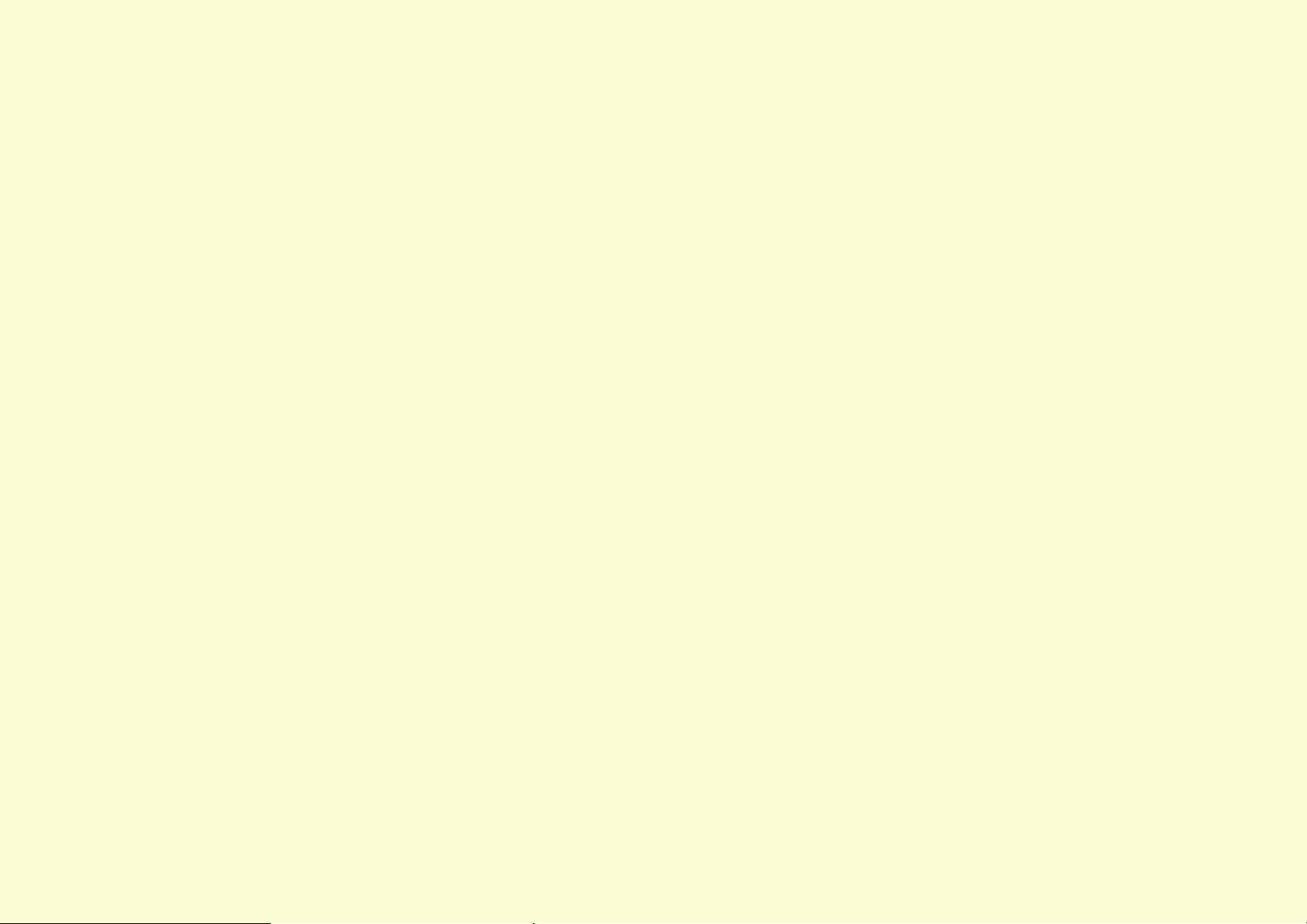
Prilagajanje in zamenjava slike
V tem poglavju je razloženo, kako prilagodite kakovost slike, glasnost, izbiro barvnega načina itd. ter kako zamenjate sliko.
Prilagajanje kakovosti slike ............................... 13
• Prilagajanje računalniške slike in videa RGB..................13
•Samodejna nastavitev ................................................................ 13
•Prilagajanje sledenja .................................................................. 13
•Prilagajanje sinhroniziranja ....................................................... 14
• Izbiranje kakovosti projiciranja
(Color Mode (Barvni način) ...............................................15
Prilagajanje glasnosti ......................................... 17
Zamenjava projicirane slike (Source Search
(Iskanje vira)) ....................................................... 18
• Samodejno zaznavanje vhodnih signalov in zamenjava
projicirane slike (Source Search (Iskanje vira)).............. 18
• Zamenjava neposredno z daljinskim upravljalnikom .... 18
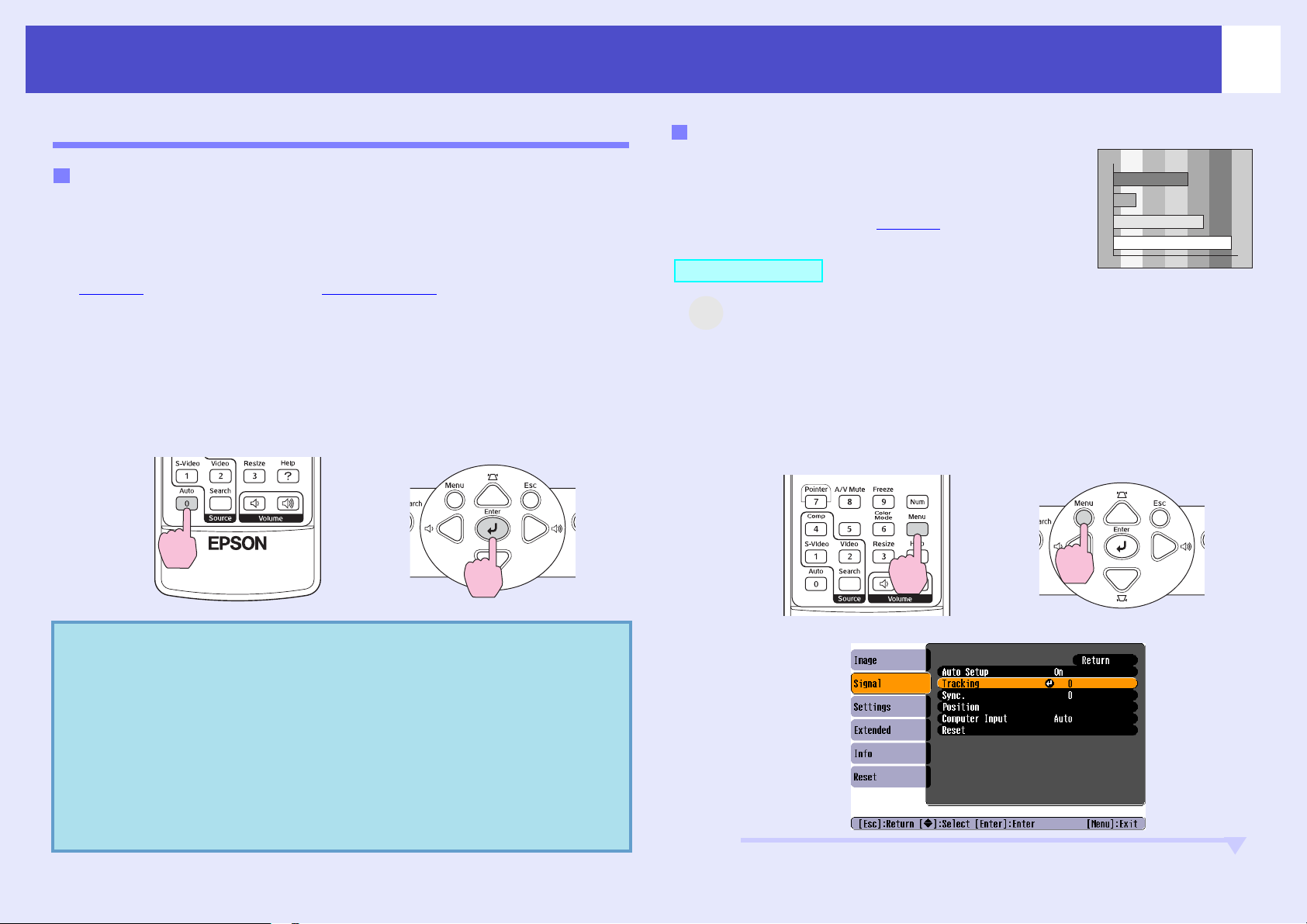
Prilagajanje kakovosti slike
13
Prilagajanje računalniške slike in videa RGB
Samodejna nastavitev
Funkcija za samodejno nastavitev zazna analogne signale RGB iz
priključenega računalnika in samodejno prilagodi te signale tako, da je
projicirana slika čim boljša.
Samodejna nastavitev vključuje te tri elemente:
Sledenjeg, Position (Položaj) in Sinhroniziranjeg.
Če je možnost Auto Setup (Samodejna nastavitev) v meniju Signal
(Signal) nastavljena na Off (Izklopljeno), samodejna nastavitev ne deluje.
V tem primeru pritisnite gumb [Auto] (Samodejno) na daljinskem
upravljalniku ali gumb [Enter] na nadzorni plošči projektorja, da izvedete
prilagoditev, medtem ko je projicirana računalniška slika ali video RGB.
Uporaba daljinskega upravljalnikai
Uporaba nadzorne plošče
Prilagajanje sledenja
Če se pri projiciranem računalniškem signalu ali
videosignalu RGB pojavijo navpične proge in jih
ni mogoče odpraviti s samodejnim prilagajanjem,
boste morali prilagoditi Sledenjeg ročno takole.
POSTOPEK
1
A
V nastavitvenem meniju izberite Signal in nato
Tracking (Sledenje).
Podrobnosti o tem najdete v razdelku Uporaba nastavitvenega
menija. s 32. stran
V vodiču na dnu zaslona preverite, katere gumbe lahko
uporabljate, in njihovo funkcijo.
Uporaba daljinskega upravljalnikai
Uporaba nadzorne plošče
Q Nasvet:
•Če pritisnete gumb [Auto] (Samodejno) na daljinskem
upravljalniku ali gumb [Enter] na nadzorni plošči
projektorja, medtem ko uporabljate druge funkcije, na
primer povečavo ali zamrznitev, se te prekličejo, nato pa
se izvede prilagoditev.
•Včasih signali niso pravilno prilagojeni, odvisno od
vrste vhodnih računalniških signalov ali videosignalov
RGB. V takšnih primerih poskusite ročno prilagoditi
sledenje in sinhroniziranje z ukazi v nastavitvenem
meniju. s 14. stran
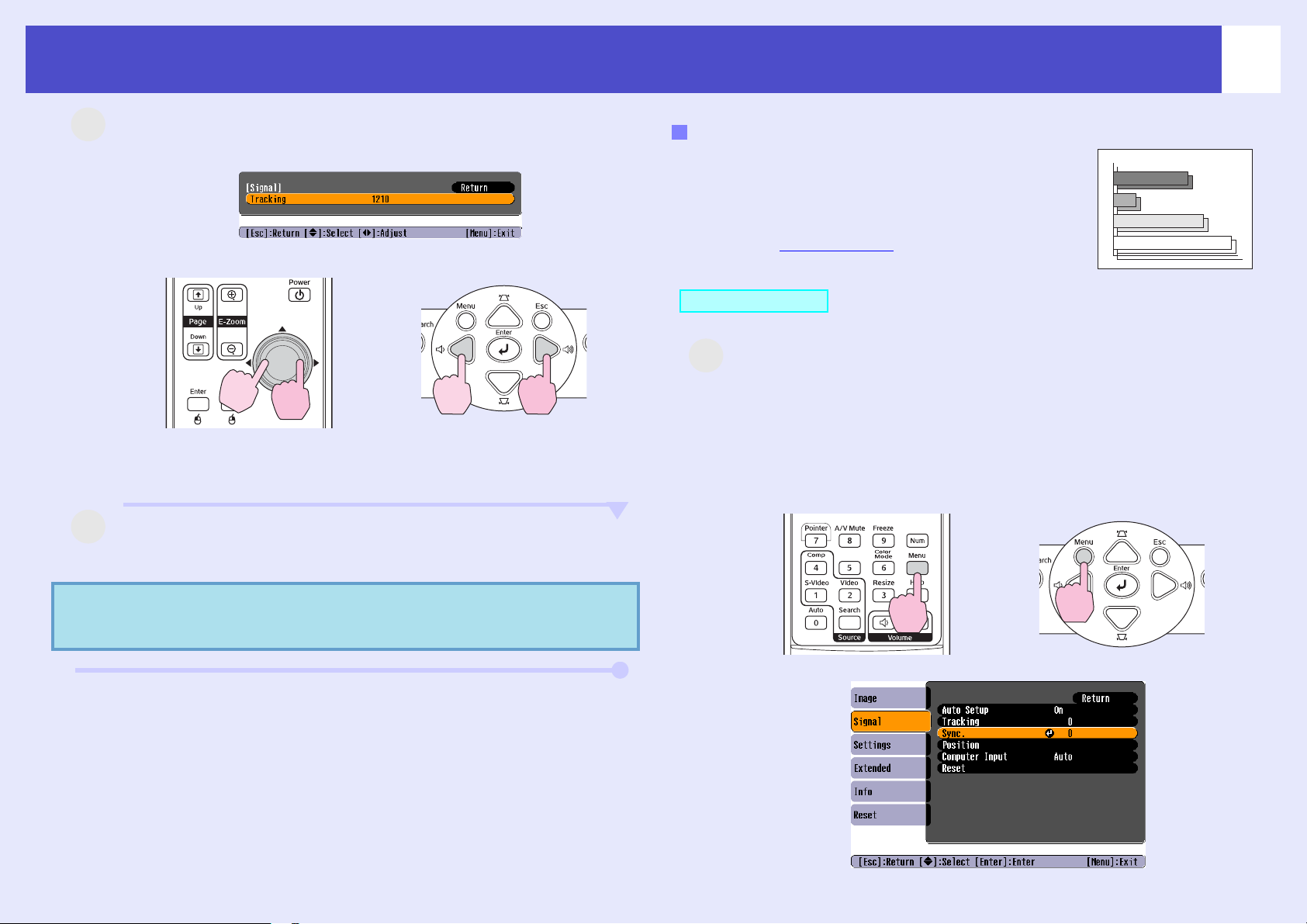
Prilagajanje kakovosti slike
U
2
A
Prilagajajte sledenje, dokler navpične proge ne
izginejo.
Uporaba daljinskega upravljalnikai
Vrednost za sledenje se poveča ali zmanjša vsakič, ko pritisnete
gumb.
poraba nadzorne plošče
Prilagajanje sinhroniziranja
Če se pri projiciranem računalniškem signalu ali
videosignalu RGB pojavijo utripanje, nejasnost in
druge motnje, ki jih ni mogoče odpraviti s
samodejnim prilagajanjem, boste morali
prilagoditi Sinhroniziranjeg ročno takole.
POSTOPEK
1
A
V nastavitvenem meniju izberite Signal in nato Sync.
(Sinhroniziranje).
Podrobnosti o tem najdete v razdelku Uporaba nastavitvenega
menija. s 32. stran
V vodiču na dnu zaslona preverite, katere gumbe lahko
uporabljate, in njihovo funkcijo.
Uporaba daljinskega upravljalnikai
14
Uporaba nadzorne plošče
3
A
Q Nasvet:
Pritisnite gumb [Menu] (Meni), da bi zaprli
nastavitveni meni.
Slika med nepretrganim prilagajanjem sledenja utripa,
kar je običajno.
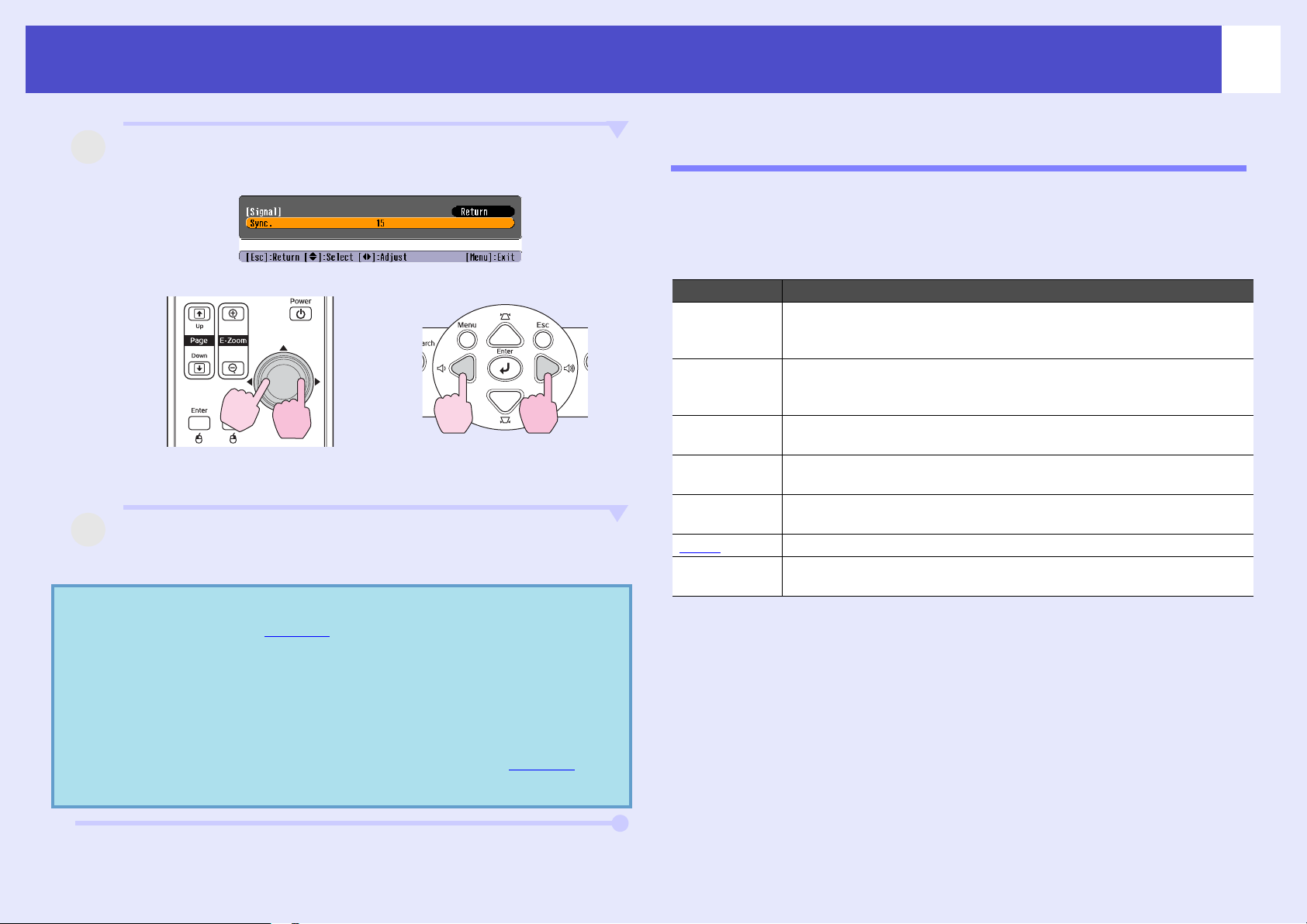
Prilagajanje kakovosti slike
2
A
Prilagajajte sinhroniziranje, dokler navpične motnje
ne izginejo.
Uporaba daljinskega upravljalnikai
Vrednost za sinhroniziranje se poveča ali zmanjša vsakič, ko
pritisnete gumb.
3
A
Pritisnite gumb [Menu] (Meni), da bi zaprli
nastavitveni meni.
Q Nasvet
•Če prilagodite sinhroniziranje, vendar prej ne
prilagodite sledenjeg, rezultat prilagajanje ne bo
najboljši. Nepravilna prilagoditev sledenja morda pri
nekaterih vrstah slike ne bo opazna. Vendar pa bo to
opaznejše pri slikah z veliko črt in senc, zato najprej
preverite nastavitev sledenja.
•Utripanje in nejasnosti se lahko na sliki pojavijo tudi
med spreminjanjem nekaterih nastavitev (kontrast
svetlost, povečava in projekcijski kot).
Uporaba nadzorne plošče
g,
Izbiranje kakovosti projiciranja (Color Mode (Barvni način)
Uporabite lahko eno od teh sedmih vnaprej nastavljenih barvnih načinov
glede na značilnosti projiciranih slik. Najboljšo kakovost slike zlahka
dosežete tako, da izberete barvni način, ki projiciranim slikam najbolj
ustreza. Svetlost slike se razlikuje glede na izbrani barvni način.
Način Raba
Photo (Foto) (Za računalniške slike in video RGB)
Slika je živahnih barv in ustreznega kontrasta. Odlično za
projiciranje slik, kot so fotografije, v svetlem prostoru.
Sport (Šport)s (Za komponentni video, S-video ali sestavljeni video)
Slika je živahnih barv in živa. Odlično za spremljanje na primer TVprogramov v svetlem prostoru.
Presentation
(Predstavitev)
Theatre
(Kino)
Game (Igre) Izjemno poudarja prefinjene razlike med temnimi odtenki.
sRGBg Odlično za slike, skladne z barvnim standardom sRGB
Blackboard
(Tabla)
Najboljše za prikaz predstavitev v svetlem prostoru.
Sliki da naraven videz. Odlično za gledanje filmov v temnem
prostoru.
Najboljše za igranje videoiger v svetlem prostoru.
Tudi če projicirate na črno ali zeleno tablo, bodo s to nastavitvijo
slike naravnih tonov, kakor če bi jih projicirali na platno.
15
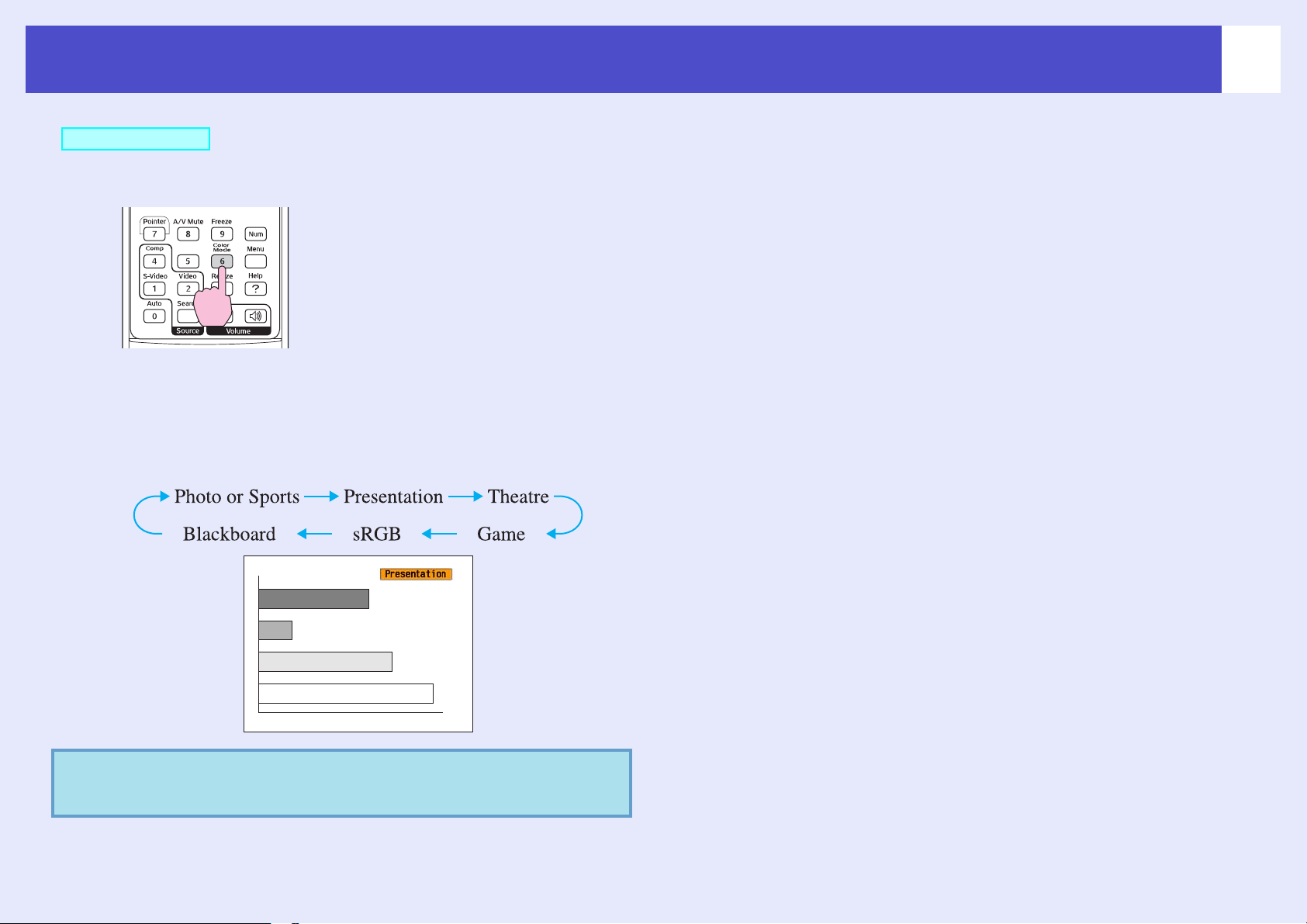
Prilagajanje kakovosti slike
POSTOPEK
Daljinski upravljalnik
Vsakič, ko pritisnete gumb, se barvni načini spremenijo v tem
zaporedju.
Trenutna nastavitev je prikazana v desnem zgornjem vogalu prikaza
vsakič, ko se barvni način spremeni. Medtem ko je prikazano ime
barvnega načina, se način ne zamenja, dokler ne pritisnete na gumb.
16
Q Nasvet:
Barvni način lahko nastavite tudi z ukazom Color Mode
(Barvni način) v meniju Image (Slika). s 33. stran
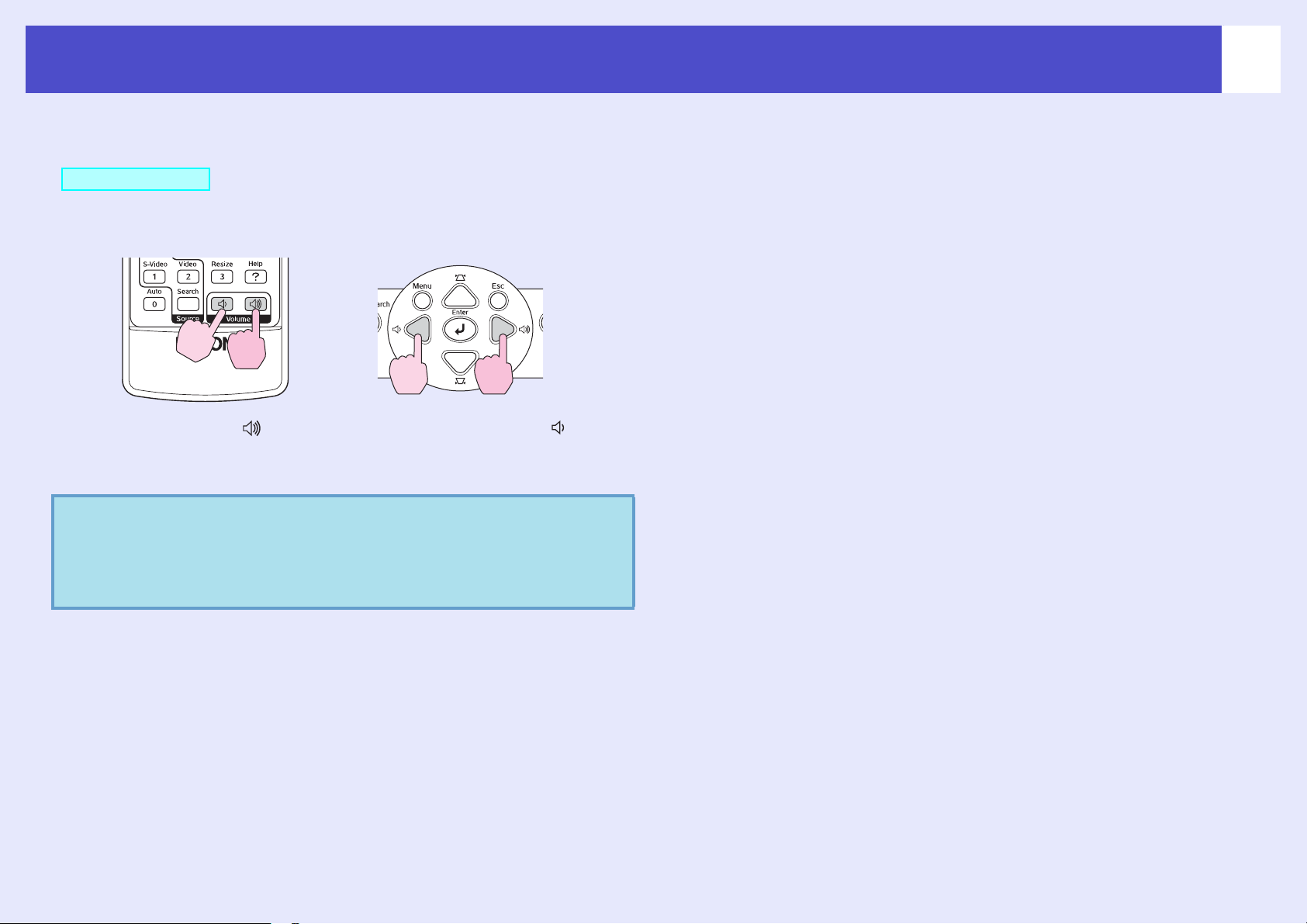
Prilagajanje glasnosti
Glasnost zvočnika, vgrajenega v projektor, je mogoče nastaviti takole.
POSTOPEK
Uporaba daljinskega upravljalnikai Uporaba nadzorne plošče
Če pritisnite gumb [ ], se glasnost poveča; če pritisnete [ ], se
zmanjša.
Med prilagajanjem je prikazan merilnik glasnosti.
17
Q Nasvet:
•Če se prikazana vrednost med prilagajanjem glasnosti
neha spreminjati, ste dosegli skrajno nastavitev.
•Glasnost je mogoče nastaviti tudi v nastavitvenem
meniju. s 36. stran
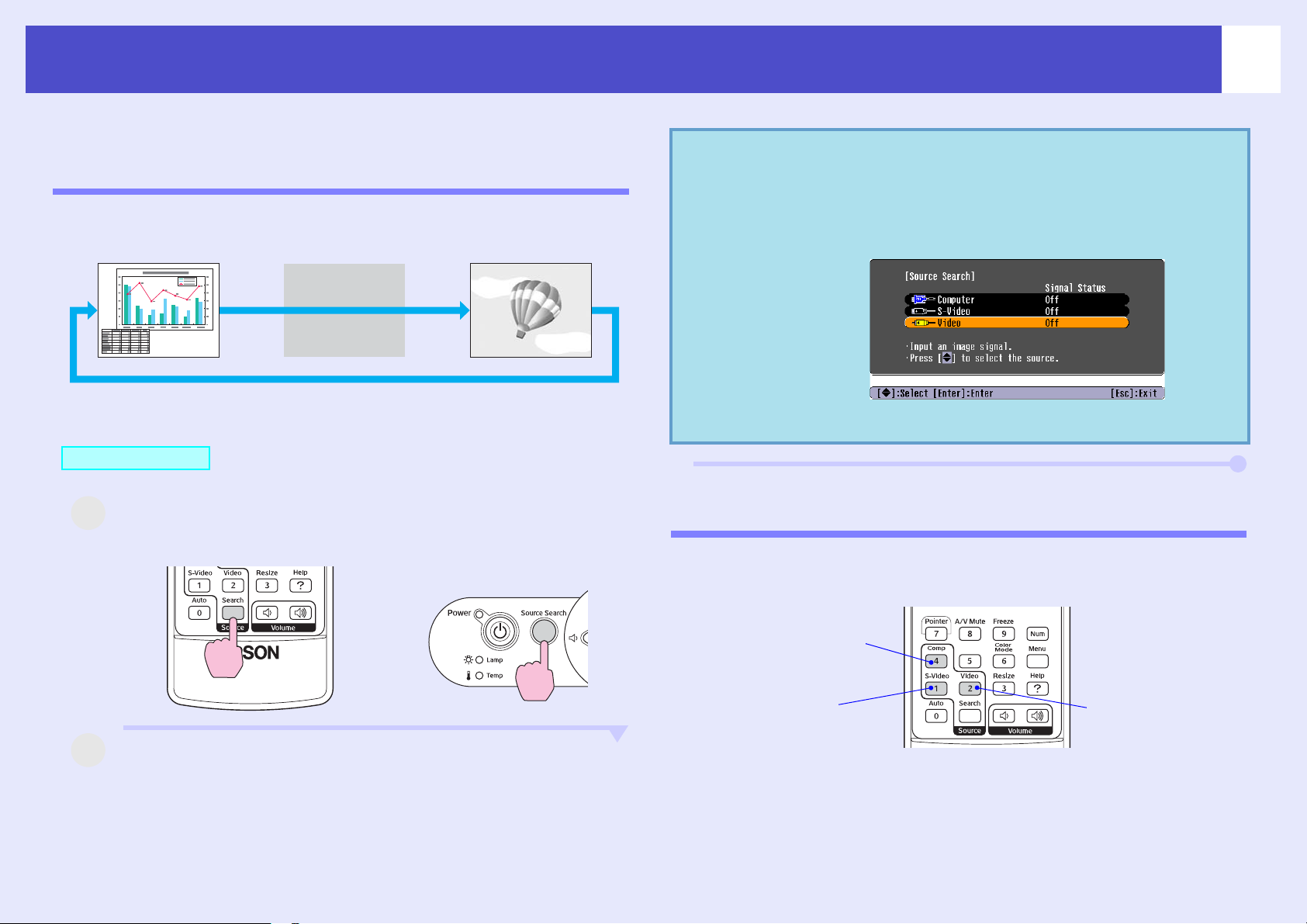
Zamenjava projicirane slike (Source Search (Iskanje vira))
a
Samodejno zaznavanje vhodnih signalov in zamenjava projicirane slike (Source Search (Iskanje vira))
Vhodni signal iz priključene naprave se samodejno zazna in projicira.
Computer (Računalnik) S-Video Video
Preskok
Pri uporabi modela EMP-X3
POSTOPEK
Q Nasvet:
•Ko je priključena videonaprava, začnite predvajanje.
•Naslednji zaslon je prikazan samo, če ni drugega
vhodnega signala kot trenutno projiciranega, ali če
vhodnega signala ni. Na tem zaslonu izberete vir
vhodnega signala.
Pri uporabi modela EMP-X3
18
1
A
2
A
Izvedite iskanje vira.
Uporaba daljinskega upravljalnikai Uporaba nadzorne plošče
Prikazan je zaslon za iskanje, nato pa se slika
projicira.
Če je priključenih več naprav, pritiskajte gumb [Source Search]
(Iskanje vira), dokler se ne projicira želena slika.
Zamenjava neposredno z daljinskim upravljalnikom
Vhodni signal lahko zamenjate kar z daljinskim upravljalnikom.
daljinski upravljalnik
Prikaz preklopi na signal
iz računalnika.
Prikaz preklopi na
signal S-video.
Prikaz preklopi na sign
iz videonaprave.
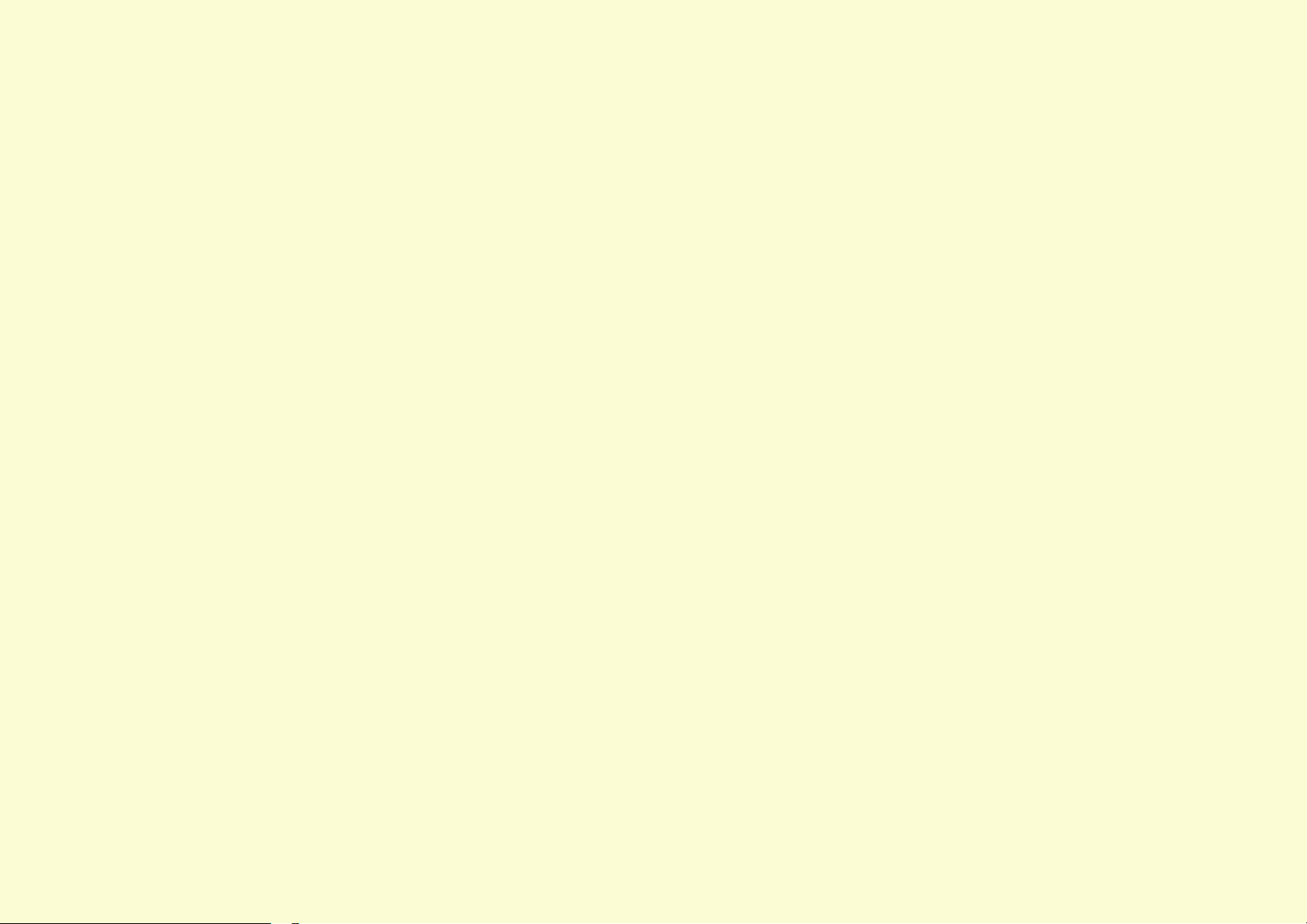
Uporabne funkcije
V tem poglavju so razložene funkcije, ki pridejo prav na primer pri predstavitvah, in varnostne funkcije.
Funkcije za izboljšanje projiciranja................... 20
•Začasni izklop slike in zvoka (A/V Mute) .........................20
• Zamrznitev slike (Freeze)...................................................20
• Spreminjanje razmerja stranic (Resize) ...........................21
• Prikaz kazalca (Pointer) .....................................................21
•Povečava dela slike (E-Zoom) ............................................22
• Uporaba daljinskega upravljalnika za kazalec miške
(brezžična miška) ................................................................23
Varnostne funkcije ..............................................26
•Preprečevanje kraje (Password Protect).......................... 26
•Če je zaščita z geslom vklopljena ..............................................26
•Nastavitev zaščite z geslom........................................................27
• Zaklepanje gumbov............................................................ 29
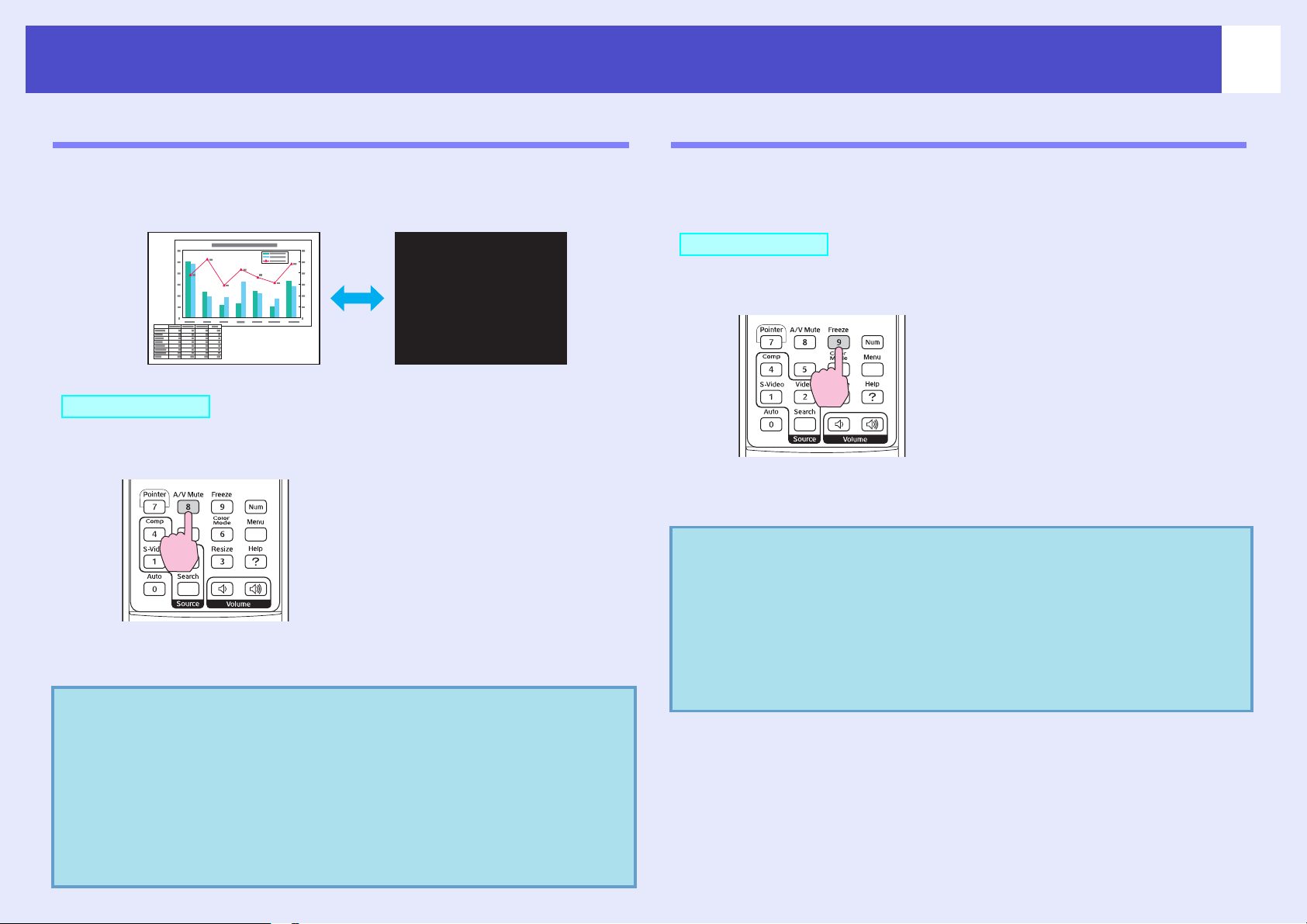
Funkcije za izboljšanje projiciranja
20
Začasni izklop slike in zvoka (A/V Mute)
To lahko uporabite, če na primer želite projekcijo za hip prekiniti, da bi
pozornost občinstva usmerili na to, kar govorite, ali če med predstavitvijo z
računalnikom nočete razkriti podrobnosti, kot je izbiranje različnih datotek.
POSTOPEK
Daljinski upravljalnik
To funkcijo lahko vklopite ali izklopite s pritiskom na gumb [A/V Mute]
(Začasni izklop zvoka in slike).
Q Nasvet:
•Če to funkcijo uporabite med projiciranjem filma, bo
vir sliko in zvok predvajal naprej, in ne boste se mogli
vrniti na točko, kjer ste ju začasni izklopili.
•Zaslon je lahko med izklopom slike in zvoka črn ali
moder, ali pa je prikazan logotip. To nastavite v
nastavitvenem meniju, v podmenijih Extended
(Dodatno) – Display (Prikaz) – A/V Mute (Začasni
izklop slike in zvoka).
Zamrznitev slike (Freeze)
Izvorna slika se še naprej projicira, tudi če je zamrznjena. Dejanja, kot je
zamenjava datotek, so mogoče tudi brez projiciranja slike.
POSTOPEK
Daljinski upravljalnik
To funkcijo lahko vklopite ali izklopite s pritiskom na gumb [Freeze]
(Zamrznitev).
Q Nasvet:
•Zvok se ne izklopi.
•Čeprav je slika zamrznjena, se izvorna slika predvaja
naprej, projekcije pa ni mogoče nadaljevati od točke,
kjer ste jo začasno ustavili.
•S pritiskom na gumb [Freeze] (Zamrznitev) se počistijo
tudi prikazi nastavitvenega menija in sporočila pomoči.
•Zamrznitev deluje tudi, če uporabljate povečavo.

Funkcije za izboljšanje projiciranja
21
Spreminjanje razmerja stranic (Resize)
Ta funkcija spremeni razmerje stranicg s 4:3 na 16:9, kadar projicirate
sliko component video (komponentni video)g, S-videog ali sestavljeni
videog. Slike, posnete kot digitalni video ali na DVD, je mogoče gledati
v širokozaslonskem razmerju 16:9.
Če je slika v načinu Način
Stisnjenog projicirana v
razmerju 4:3
POSTOPEK
Daljinski upravljalnik
Če je slika v načinu Stisnjeno
projicirana v razmerju 16:9
Prikaz kazalca (Pointer)
S tem lahko premaknete ikono kazalca na projicirano sliko in pozornost
usmeriti na del, o katerem govorite.
POSTOPEK
1
A
Prikažite kazalec.
Daljinski upravljalnik
Prikaz se spremeni ob vsakem pritisku na gumb.
Q Nasvet:
To lahko nastavite tudi z ukazom Resize (Prilagodi
velikost) v meniju Signal (Signal).
Vsakič, ko pritisnite gumb, se kazalec pojavi ali izgine.
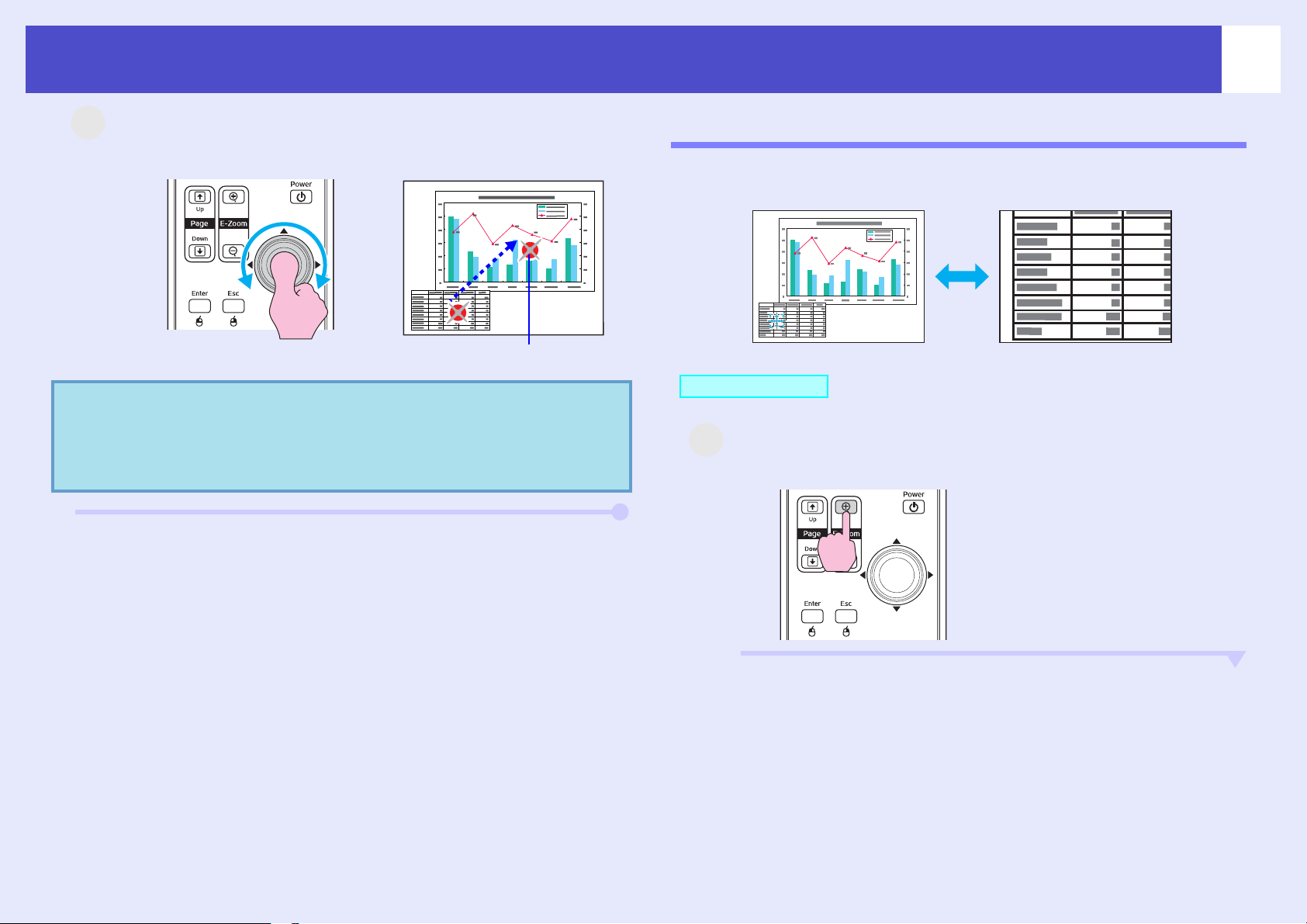
Funkcije za izboljšanje projiciranja
2
A
Premaknite ikono kazalca.
22
Povečava dela slike (E-Zoom)
Q Nasvet:
Daljinski upravljalnik
Ikona kazalca
Z ukazom Pointer Shape (Oblika kazalca) v meniju
Settings (Nastavitve) lahko izberete eno od treh različnih
oblik kazalca.
s 36. stran
To je koristno, kadar si želite slike, na primer diagrame ali tabele, ogledati
podrobneje.
POSTOPEK
1
A
Vklopite povečavo.
Daljinski upravljalnik
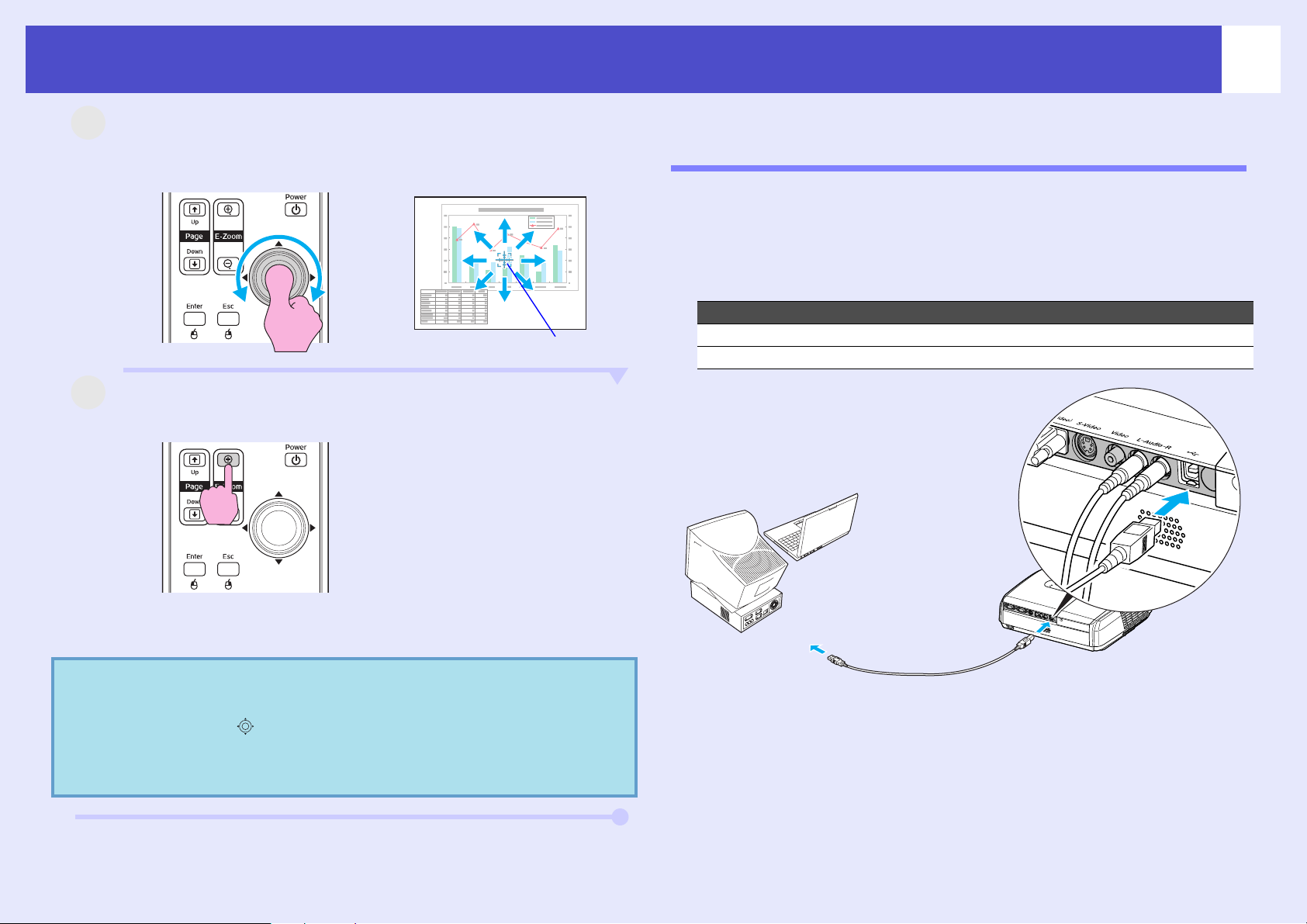
Funkcije za izboljšanje projiciranja
2
A
A
Križec postavite na območje slike, ki ga želite
povečati ali pomanjšati.
Daljinski upravljalnik
3
Povečajte.
Daljinski upravljalnik
Križec
23
Uporaba daljinskega upravljalnika za kazalec miške (brezžična miška)
Če na vrata USB na računalniku in na zadnji strani projektorja priključite
kabel A-B USB, ki ga lahko dobite v trgovinah*, lahko daljinski
upravljalnik projektorja uporabite kot brezžično miško, s katero nadzirate
kazalec miške računalnika.
*Kabel USB je modelu EMP-82/62 priložen.
Computer (Računalnik)
Windows 98/2000/Me/XP Home Edition/XP Professional
Macintosh (OS 8.6–9.2/10.0–10.4)
[Povečan del slike lahko zmanjšate z gumbom [-].
Če želite povečavo izklopiti, pritisnite gumb [Esc].
Q Nasvet:
•Na zaslonu bo prikazana stopnja povečave.
•Po prikazani sliki se premikate tako, da nagnete
gumb [ ].
•Izbrani del je mogoče postopoma povečati do štirikrat v
25 korakih.
Na vrata USB
Na vrata USB
Kabel USB

Funkcije za izboljšanje projiciranja
Q Nasvet:
•Kabel USB je mogoče priključiti samo na računalnike s
standardnim vmesnikom USB. Če uporabljate
računalnik z operacijskim sistemom Windows, mora ta
biti polna različica operacijskega sistema Windows 98/
2000/Me/XP Home Edition/XP Professional. Če se v
računalniku izvaja Windows 98/2000/Me/XP Home
Edition/XP Professional, nadgrajen s prejšnje različice
operacijskega sistema Windows, pravilnega delovanja
ni mogoče zagotoviti.
•V nekaterih različicah operacijskega sistema Windows
in Macintosh funkcij miške morda ni mogoče
uporabljati.
•Če želite uporabljati funkcije miške, boste morda morali
spremeniti nekatere nastavitve računalnika.
Podrobnosti preberite v dokumentaciji računalnika.
24
Potem ko je povezava vzpostavljena, lahko kazalec miške uporabljate,
kakor je opisano v nadaljevanju.
Premikanje kazalca miške Kliki z miško
Klik z levo tipko Klik z desno tipko
Dvoklik: Hitro dvakrat pritisnite.
Povleci in spusti To je koristno za prikaz
prejšnjega ali naslednjega
diapozitiva pri PowerPointovih
predstavitvah.
1. Pridržite gumb [Enter] ter
nagnite in povlecite gumb [ ].
2. Element spustite na želeno
mesto tako, da gumb [Enter]
spustite.
Prejšnji diapozitiv
Naslednji diapozitiv

Funkcije za izboljšanje projiciranja
25
Q Nasvet:
•Če je v računalniku nastavljeno obratno delovanje tipk
miške, je tudi delovanje gumbov daljinskega
upravljalnika obratno.
•Funkcije brezžične miške ne morete uporabljati v
naslednjih primerih:
· Med prikazom nastavitvenega menija.
· Med prikazom menija pomoči.
· Med povečavo.
· Med zajemom uporabnikovega logotipa.
· Med uporabo kazalca.
· Med nastavljanjem glasnosti.

Varnostne funkcije
26
Preprečevanje kraje (Password Protect)
Kadar je zaščita z geslom vklopljena, osebe, ki gesla ne poznajo,
s projektorjem ne bodo mogle projicirati slike, če je bilo po zadnjem vnosu
pravilnega gesla napajanje prekinjeno. Poleg tega ni mogoče spremeniti
logotipa, prikazanega na ozadju zaslona. To preprečuje krajo. Ob nakupu
zaščita z geslom ni vklopljena.
Če je zaščita z geslom vklopljena
Če je omogočena možnost Power On Protect (Zaščita pri vklopu)
Ko projektor prvič vklopite po tem, ko ste napajalni kabel priključili v
električno vtičnico, ali če izvedete neposredni vklop, se prikaže naslednji
zaslon za vnos gesla.
Daljinski upravljalnik
Pridržite
gumbi s številkami
Medtem ko držite pritisnjen gumb [Num], z gumbi na številski tipkovnici
vnesite geslo. Če je pravo, projektor začne projicirati.
Če prekinete napajanje, vendar pustite napajalni kabel v vtičnici, in
vklopite projektor, ko je v pripravljenosti, ta začne projicirati, ne da bi
prikazal zaslon za vnos gesla. Geslo je treba vnesti le, ko projektor prvič
vklopite po tem, ko ste napajalni kabel iztaknili iz električne vtičnice in ga
znova priključili. Če je neposredni vklop omogočen in uporabljate
osrednje napajanje z varovalko ali stikalom, bo zaslon za vnos gesla
prikazan, ko projektor prvič vklopite po izpadu električnega toka.
Q Nasvet:
•Če trikrat zaporedoma vnesete napačno geslo, bo
približno pet minut prikazano sporočilo Delovanje
projektorja bo onemogočeno., nato pa se bo projektor
preklopil v pripravljenost. Če se to zgodi, izključite
napajalni kabel iz električne vtičnice in ga znova
priključite, nato pa vklopite projektor. Prikazano bo
okno za vnos gesla, tako da lahko vnesete pravo.
Če ste geslo pozabili, si zapišite številko Request Code
(Koda zahteve): xxxxx, prikazano na zaslonu za vnos
gesla, in se obrnite na najbližji naslov, ki ga najdete v
razdelku s pogoji mednarodne garancije v knjižici
Varnostna opozorila in določila garancije, ki velja po
vsem svetu.
•Če zgornji postopek ponavljate in napačno geslo
vnesete tridesetkrat, bo prikazano naslednje sporočilo
in projektor ne bo več sprejemal gesel.
* Delovanje projektorja bo onemogočeno. Obrnite se na
najbližji naslov, ki ga najdete razdelku s pogoji
mednarodne garancije v knjižici Varnostna opozorila in
določila garancije, ki velja povsod po svetu.

Varnostne funkcije
27
Če je možnost Password Timer (Časovna omejitev gesla)
nastavljena na On (Vklopljeno) in uporabljate Timer (Števec)
Če je projektor vklopljen, zaslon za vnos gesla ne bo prikazan, dokler ne
poteče nastavljen čas. Potem bo zaslon za vnos gesla prikazan vsakič, ko
vklopite projektor. Omenjeni čas se nanaša na delovanje žarnice po tem,
ko zaprete meni projektorja.
Če je možnost Password Timer (Časovna omejitev gesla) nastavljena na
Off (Izklopljeno), je treba geslo vnesti vsakič, ko napajalni kabel iztaknete
iz električne vtičnice in ga znova priključite. Če je napajanje projektorja
vklopljeno, ko je v pripravljenosti, zaslon za vnos gesla ne bo prikazan.
Ko je omogočena možnost »User’s Logo Protect (Zaščita
uporabnikovega logotipa)« (On (Vklopljeno))
Ob poskusih spodaj navedenih dejanj v zvezi z logotipom uporabnika se
prikaže sporočilo, nastavitve pa ni mogoče spremeniti. Če želite nastavitev
spremeniti, najprej možnost User’s Logo Protect (Zaščita uporabnikovega
logotipa) nastavite na Off (Izklopljeno). s 28. stran
• Zajem uporabnikovega logotipa
• Če nastavitev v meniju Extended (Dodatno) – Display (Prikaz) – Display
Background (Prikaz ozadja) ali Extended (Dodatno) – Display (Prikaz) –
A/V Mute (Začasni izklop slike in zvoka) spremenite z Logo (Logotip)
na Black (Črno) ali Blue (Modro) oziroma z Black (Črno) ali Blue
(Modro) na Logo (Logotip).
• Če spremenite nastavitev v meniju Extended (Dodatno) – Display
(Prikaz) – Startup Screen (Začetni zaslon) (On (Vklopljeno) ali Off
(Izklopljeno)).
Nastavitev zaščite z geslom
Zaščito z geslom nastavite tako:
POSTOPEK
1
A
Q Nasvet:
Za približno pet sekund pridržite gumb [Freeze]
(Zamrznitev).
Prikaže se meni Password Protect (Zaščita z geslom).
Daljinski upravljalnik
•Če je bila zaščita z geslom že vklopljena, bo prikazan
zaslon Password (Geslo).
Če je bilo vneseno pravilno geslo, bo prikazan meni
»Password Protect (Zaščita z geslom)«.
s Če je zaščita z geslom vklopljena 26. stran
•Če je možnost Password Protect (Zaščita z geslom)
nastavljena na On (Vklopljeno), pritrdite nalepko
Password Protect na želeno mesto na projektorju, da bi
odvrnili tatove.
2
A
Vklopite možnost »Power On Protect (Zaščita pri
vklopu)«.
(1) Izberite Power On Protect (Zaščita pri vklopu) in pritisnite
gumb [Enter].
(2) Izberite On (Vklopljeno) in pritisnite gumb [Enter].
(3) Pritisnite gumb [Esc].

Varnostne funkcije
3
A
A
Vklopite možnost Password Timer (Časovna omejitev
gesla).
Če te možnosti ne uporabljate, nadaljujte s 4. korakom.
(1) Izberite Password Timer (Časovna omejitev gesla) in
pritisnite gumb [Enter].
(2) Izberite On (Vklopljeno) in pritisnite gumb [Enter].
(3) Pritisnite gumb [Esc].
(4) Izberite Timer (Števec) in pritisnite gumb [Enter].
(5) Pridržite gumb [Num] in z gumbi na številski tipkovnici
določite čas med eno in 9999 urami ter pritisnite gumb
[Enter].
Če se pri vnosu časa zmotite, pritisnite gumb [Esc] in ga
vnesite znova.
Ko meni Password Protect (Zaščita z geslom) zaprete, se
začne odštevanje določenega časa.
4
Vklopite možnost User’s Logo Protect (Zaščita
uporabnikovega logotipa).
(1) Izberite User’s Logo Protect (Zaščita uporabnikovega
logotipa) in pritisnite gumb [Enter].
(2) Izberite On (Vklopljeno) in pritisnite gumb [Enter].
(3) Pritisnite gumb [Esc].
5
A
28
Vnesite geslo.
(1) Geslo nastavite tako, da izberite Password (Geslo) in nato
pritisnete gumb [Enter].
(2) Prikazano bo sporočilo Change the password?
(Spremenim geslo?), zato izberite Yes (Da) in pritisnite
gumb [Enter]. Privzeto geslo je 0000, vendar ga
spremenite v svoje. Če izberete No (Ne), se znova prikaže
zaslon iz 1. koraka.
(3) Medtem ko držite pritisnjen gumb [Num], z gumbi na
številski tipkovnici vnesite štirimestno geslo. Vnesena
številka bo prikazana kot * * * *. Potem ko vnesete zadnjo
številko, se prikaže potrditveni zaslon.
(4) Znova vnesite geslo.
Prikaže se sporočilo The new password is stored (Novo
geslo je shranjeno). Če se pri vnosu gesla zmotite, bo
prikazano sporočilo, da ga vnesite znova.

Varnostne funkcije
Zaklepanje gumbov
Ta funkcija zaklene gumbe na nadzorni plošči projektorja.
To je uporabno na primer med prireditvami, tako da med projiciranjem
gumbi ne delujejo, ali v šolah, saj lahko uporabo omejite le na nekatere
gumbe.
POSTOPEK
1
A
V nastavitvenem meniju izberite Settings (Nastavitve)
– Operation Lock (Zaklepanje delovanja).
Podrobnosti o tem najdete v razdelku
menija
V vodiču na dnu zaslona preverite, katere gumbe lahko
uporabljate, in njihovo funkcijo.
«. s 32. stran
Uporaba daljinskega upravljalnika
»Uporaba nastavitvenega
Uporaba nadzorne plošče
2
A
Nastavite na On (Vklopljeno).
Če je možnost vklopljena, ni mogoče uporabiti nobenega
gumba na nadzorni plošči, razen gumba [Power] (Napajanje).
Uporaba daljinskega upravljalnika
Uporaba nadzorne plošče
29

Varnostne funkcije
3
A
Ko se prikaže potrditveno sporočilo, izberite Yes (Da).
Gumbi nadzorne plošče bodo zaklenjeni skladno z izbrano
nastavitvijo.
30
Q Nasvet:
Gumbe na nadzorni plošči projektorja je mogoče
odkleniti na dva načina.
•Z daljinskim upravljalnikom v nastavitvenem meniju v
podmeniju Settings (Nastavitve) možnost Operation
Lock (Zaklepanje delovanja) nastavite na Off
(Izklopljeno).
•Pridržite gumb [Enter] na projektorju za sedem sekund;
prikaže se sporočilo, gumbi pa se odklenejo.

Nastavitveni meni
V tem poglavju je razloženo, kako uporabljate nastavitveni meni in funkcije v njem.
Uporaba nastavitvenega menija........................ 32
Seznam funkcij.................................................... 33
• Meni Image (Slika)..............................................................33
• Meni Signal (Signal)............................................................34
• Meni Settings (Nastavitve)..................................................36
• Meni Extended (Dodatno) ..................................................37
• Meni Info (Info)...................................................................39
• Meni Reset (Ponastavitev)..................................................40

Uporaba nastavitvenega menija
32
1
A
Izbiranje iz
glavnega menija
Glavni meni
Vodič
2
A
Podmeni – Settings (Nastavitve)
Izbiranje iz
podmenija
3
A
Spreminjanje
izbranega elementa
Gumbi, ki se uporabljajo
Uporaba nadzorne plošče
Uporaba daljinskega upravljalnika
Izberite nastavitev, ki jo želite spremeniti.

Seznam funkcij
Meni Image (Slika)
Elementi, ki jih je mogoče spremeniti, so odvisni od vira projiciranega signala. Podrobnosti nastavitev se shranijo posebej za vsak vir.
Računalnik/video RGB Component video (Komponentni video)g/ Sestavljeni videog/ S-videog
33
Posnetek prikaza pri modelu EMP-X3
Podmeni Vloga
Color Mode (Barvni način) Izberite kakovost slike glede na okolje. s 15. stran
Brightness (Svetlost) Prilagodi svetlost slike.
Kontrastg Prilagodi razliko med svetlobo in sencami na sliki.
Color Saturation
(Nasičenost barv)
Tint (Barvni ton) (To nastavitev lahko spreminjate le za signal komponentnega videa ali NTSC.) Prilagodi barvni ton slike.
Sharpness (Ostrina) Prilagodi ostrino slike.
Barvna temperaturag
(samo EMP-X3)
Color Adjustment
(Nastavljanje barv)
Reset (Ponastavitev) S to možnostjo povrnete privzete vrednosti vseh nastavitev meniju Image (Slika).
Prilagodi nasičenost barv.
Prilagodite lahko splošni barvni ton slike. Če izberete High (Visoka), je slika modrikasta; če izberete Low (Nizka), pa je rdečkasta.
(Tega elementa ne morete izbrati, če je bila možnost Color Mode (Barvni način) v meniju Image (Slika) nastavljena na sRGBg.)
Prilagodi moč rdeče, zelene in modre barve na sliki.
Abs. Color Temp. (Absolutna barvna temperatura): Prilagodite lahko splošni barvni ton slike. Barvne tone lahko prilagodite v
desetih stopnjah od 5000 K do 10000 K. (samo EMP-82/62)
Rdeča: Prilagodi nasičenost rdeče.
Zelena: Prilagodi nasičenost zelene.
Blue (Modro): Prilagodi nasičenost modre.
(Tega elementa ne morete izbrati, če je bila možnost Color Mode (Barvni način) v meniju Image (Slika) nastavljena na sRGBg.)
Če želite obnoviti privzete vrednosti nastavitev v vseh menijih, glejte Reset All (Ponastavi vse). s 40. stran
Posnetek prikaza pri modelu EMP-X3

Seznam funkcij
Meni Signal (Signal)
Elementi, ki jih je mogoče spremeniti, so odvisni od vira projiciranega signala. Podrobnosti nastavitev se shranijo posebej za vsak vir.
Računalnik/video RGB Component video (Komponentni video)g Sestavljeni videog/ S-videog
Posnetek prikaza pri modelu EMP-X3 Posnetek prikaza pri modelu EMP-X3
Podmeni Vloga
Auto Setup
(Samodejna
nastavitev)
Sledenjeg Tu odpravite navpične proge na sliki iz računalnika. s 13. stran
Sync.
(Sinhronizacija)g
Tu nastavite samodejno prilagajanje slike ob spremembi vhodnega signala, da bi bila slika čim boljša, na On (Vklopljeno) ali Off
(Izklopljeno). s 13. stran
Tu odpravite utripanje, nejasnost in druge motnje na sliki iz računalnika. s 14. stran
34
Position (Položaj) Tu premaknete prikaz navpično ali vodoravno.
Progressive
(Progresivno)
Computer Input
(Vhod iz
računalnika)(samo
EMP-X3)
(To nastavitev lahko spreminjate le za signal sestavljenega videa ali S-video.)
Off (Izklopljeno): Pretvorba prepletenih signalov v progresivne se izvede za vsako polje prikaza. Ta nastavitev je primerna za video z
veliko gibanja.
On (Vklopljeno): Prepletenog (i) signali se pretvorijo v progresivni signalg (p). Ta nastavitev je primerna za slike.
Tu nastavite vhodni signal, ki ustreza opremi, priključeni na vrata Computer (Računalnik).
Če izberete Auto (Samodejno), se vhodni signal samodejno nastavi glede na priključeno opremo.
Če nato barve niso pravilno prikazane, ustrezni signal za priključeno opremo izberite ročno.

Seznam funkcij
Podmeni Vloga
Computer1 Input
(Vhod iz
računalnika1)
Tu nastavite vhodni signal, ki ustreza opremi, priključeni na vrata Computer1 (Računalnik1).
Če izberete Auto (Samodejno), se vhodni signal samodejno nastavi glede na priključeno opremo.
Če nato barve niso pravilno prikazane, ustrezni signal za priključeno opremo izberite ročno.
(samo EMP-82/62)
35
Computer2 Input
(Vhod iz
računalnika2)
(samo EMP-82/62)
Video Signal
(Videosignal)
Resize (Prilagodi
velikost)
Reset
(Ponastavitev)
Tu nastavite vhodni signal, ki ustreza opremi, priključeni na vrata Computer2 (Računalnik2).
Če izberete Auto (Samodejno), se vhodni signal samodejno nastavi glede na priključeno opremo.
Če nato barve niso pravilno prikazane, ustrezni signal za priključeno opremo izberite ročno.
(To nastavitev lahko spreminjate le za signal sestavljenega videa ali S-video.)
Tu nastavite vrsto videosignala.
Če je vključena funkcija Auto (Samodejno), se signal slike ugotovi samodejno. Če se nato pojavijo motnje projicirane slike ali če slika ni
projicirana, ustrezni signal izberite ročno.
Tu nastavite razmerje stranicg za projicirano sliko. s 21. stran
S to možnostjo povrnete privzete vrednosti vseh nastavitev meniju Signal, razne nastavitev Computer Input (Vhod iz računalnika),
Computer1 Input (Vhod iz računalnika1) in Computer2 Input (Vhod iz računalnika2).
Če želite obnoviti privzete vrednosti nastavitev v vseh menijih, glejte Reset All (Ponastavi vse). s 40. stran

Seznam funkcij
Meni Settings (Nastavitve)
Posnetek prikaza pri modelu EMP-X3 Posnetek prikaza pri modelu EMP-82/62
Podmeni Vloga
Keystone
(Projekcijski kot)
Auto Keystone
(Samodejno
prilagajanje
projekcijskega
kota) (samo EMP82/62)
Operation Lock
(Zaklepanje
delovanja)
S to možnostjo popravite projekcijski kot.
Tu vključite ali izključite samodejno zaznavanje usmerjenosti projektorja in popravljanje projekcijskega kota, če je projektor nagnjen
navpično.
Ta funkcija je na voljo le, kadar je možnost Projection (Projekcija) v meniju Extended (Dodatno) nastavljena na Front (Spredaj). Če je
nastavljena na kaj drugega, tega menija ni mogoče izbrati.
Če je možnost nastavljena na On (Vklopljeno), ni mogoče uporabiti nobenega gumba na nadzorni plošči projektorja, razen gumba [Power]
(Napajanje). s 29. stran
36
Pointer Shape
(Oblika kazalca)
Brightness Control
(Nadzor svetlosti)
Tu izberete obliko kazalca. s 21. stran
Pointer 1 (Kazalec 3): Pointer 2 (Kazalec 3): Pointer 3 (Kazalec 3):
Tu izberete eno od dveh nastavitev svetlosti žarnice.
Če je na primer pri projekciji v zelo temnih prostorih ali na majhne zaslone slika presvetla, izberite Low (Nizko).
Če izberete Low (Nizko), se svetlost slike, poraba elektrike in glasnost delovanja projektorja zmanjšajo, življenjska doba žarnice pa
podaljša. Tudi zvok ventilatorja je tišji. (Poraba elektrike: približno 35 W manj, življenjska doba žarnice: približno 1,5-krat dlje, hrup
ventilatorja: približno 20 % manjši)
Volume (Glasnost) Tu nastavite glasnost. s 17. stran
Reset
(Ponastavitev)
S to možnostjo povrnete privzete vrednosti vseh nastavitev v meniju Settings (Nastavitve).
Če želite obnoviti privzete vrednosti nastavitev v vseh menijih, glejte Reset All (Ponastavi vse). s 40. stran

Seznam funkcij
Meni Extended (Dodatno)
Posnetek prikaza pri modelu EMP-X3 Posnetek prikaza pri modelu EMP-82/62
Podmeni Vloga
Display (Prikaz) Tu določite nastavitve prikaza.
Message (Sporočilo):
S to možnostjo nastavite, ali bo na primer ob spremembi vira ali barvnega načina ali ob izpadu vhodnega signala prikazano ime vira ali
barvnega načina ali sporočilo.
Display Background (Prikaz ozadja):
Tu določite, kakšno bo ozadje, kadar ni vhodnega signala. Možnosti so Black (Črno), Blue (Moder) ali Logo (Logotip).
Startup Screen (Začetni zaslon):
Tu nastavite, ali je začetni zaslon (slika, ki se prikaže na začetku projekcije) vklopljen (On) ali izklopljen (Off). Ta nastavitev je na voljo,
potem ko napajanje izklopite in znova vklopite.
A/V Mute (Začasni izklop zvoka in slike):
Izberete lahko prikaz med začasnim izklopom zvoka in slike. Možnosti so Black (Črno), Blue (Modro) in Logo (Logotip).
User’s Logo
(Uporabnikov
logotip)
Projection
(Projekcija)
Tu spremenite uporabnikov logotip, prikazan kot ozadje in med začasnim izklopom zvoka in slike. s 64. stran
Tu za projektor nastavite projekcijski položaj. s 56. stran
"Front (Spredaj)" "Front/Ceiling (Spredaj/strop)" "Rear (Zadaj)" "Rear/Ceiling (Zadaj/strop)"
37
Če za pet sekund pridržite gumb [A/V Mute] (Začasni izklop zvoka in slike), lahko spremenite nastavitev projiciranja na te načine.
Front (Spredaj) Front/Ceiling (Spredaj/strop)
Rear (Zadaj) Rear Ceiling (Zadaj/strop)

Seznam funkcij
Podmeni Vloga
Operation
(Delovanje)
Direct Power On (Neposredni vklop):
S to nastavitvijo omogočite (On) ali onemogočite (Off) neposredni vklop.
Če je ta možnost nastavljena na On (Vklopljeno) in napajalni kabel pustite v električni vtičnici, lahko nenadni napetostni sunki po izpadu
električnega toka samodejno vklopijo projektor.
Sleep Mode (Mirovanje):
Tu določite, ali se projiciranje samodejno izključi (On) ali ne (Off), če približno 30 minut projektorja ne uporabljate in ni vhodnega signala.
High Altitude Mode (Velika nadmorska višina):
Če projektor uporabljate na nadmorski višini 1500 m ali višje, to možnost nastavite na On (Vklopljeno).
Link 21L (samo
EMP-X3)
Tu določite, ali se programska oprema EMP Link 21L uporablja ali ne.
Če želite omogočiti EMP Link 21L, izklopite projektor in počakajte, da se projektor docela ohladi.
38
Standby Mode
(Pripravljenost)
(samo
EMP-82/62)
Če želite uporabljati funkcije za omrežno upravljanje in preklop zunanjega monitorja v pripravljenost, kadar je projektor v pripravljenosti,
izberite Network On (V omrežju).
Če nastavitev spremenite, nova začne veljati, potem ko projektor izklopite.
•Ponujamo programsko opremo* za omrežno nadziranje in upravljanje projektorjev.
•Če je izbrana nastavitev Network On (V omrežju) in iztaknete napajalni kabel ter ga znova priključite v električno vtičnico, lučka za
napajanje utripne oranžno in nato sveti oranžno.
COM Port
(Vrata COM)
To možnost lahko nastavite na RS-232C ali USB, odvisno od vrat, ki jih uporabljate za komunikacijo z računalnikom.
Če nastavitev spremenite, nova začne veljati, potem ko projektor izklopite.
(samo
EMP-82/62)
Language
Tu nastavite jezik za prikaz sporočil.
(Jezik)
Reset
(Ponastavitev)
S to možnostjo nastavitve v podmenijih Display (Prikaz) in Operation (Delovanje) menija Extended (Dodatno) (razen nastavitve High
Altitude Mode (Velika nadmorska višina)) povrnete na privzete vrednosti.
Če želite obnoviti privzete vrednosti nastavitev v vseh menijih, glejte Reset All (Ponastavi vse). s 40. stran
* EMP Monitor: Omogoča sočasno nadziranje in upravljanje več projektorjev, na primer vklop in izklop ter preklapljanje med različnimi vhodnimi signali.
Podrobne in najnovejše informacije o programski opremi so na voljo na tem spletnem mestu:
http://esupport.epson-europe.com/downloads/

Seznam funkcij
Meni Info (Info)
Tu lahko vidite stanje signalov projicirane slike in stanje projektorja. (Samo prikaz)
39
Računalnik/video RGB/Component video
(Komponentni video)g
Podmeni Vloga
Lamp-Hours (Čas
delovanja
žarnice)
Source (Vir) Prikazuje vir trenutno projiciranega signala.
Input Signal
(Vhodni signal)
Resolution
(Ločljivost)
Video Signal
(Videosignal)
Refresh Rate
(Frekvenca
osveževanja)g
Tu je prikazan skupni čas delovanja žarnice.
Če doseže opozorilno vrednost, so znaki prikazani rumeno. Skupni čas delovanja do 10 ur je prikazan kot 0H. Po desetih urah je čas
prikazan za vsako uro.
Prikazuje nastavitve vhodnega signala.
(Ni prikazano, če je vhodni signal sestavljeni video ali S-video.)
Prikazuje ločljivost vhodnega signala.
(Ni prikazano, če je vhodni signal sestavljeni video ali S-video.)
Prikazuje vrsto videosignala.
(Ni prikazano za te vrste signala: računalniški, video RGB ali komponentni video.
Prikazuje pogostost osveževanja.
(Ni prikazano, če je vhodni signal sestavljeni video ali S-video.)
Sestavljeni video
g/ S-videog
Sync.
(Sinhronizacija)g
Info (Informacije
o sinhroniziranju)
Informacije iz tega menija boste morda potrebovali, če boste naročili kakšno storitev pri prodajnem zastopniku ali na najbližjem naslovu, ki
ga najdete razdelku s pogoji mednarodne garancije v knjižici Varnostna opozorila in določila garancije, ki velja povsod po svetu.
(Ni prikazano, če je vhodni signal sestavljeni video ali S-video.)

Seznam funkcij
Meni Reset (Ponastavitev)
Podmeni Vloga
Reset All
(Ponastavi vse)
Reset Lamp Hours
(Ponastavitev časa
delovanja žarnice)
S to možnostjo povrnete privzete vrednosti vseh nastavitev v vseh menijih.
Nastavitve Computer Input (Vhod iz računalnika), Computer1 Input (Vhod iz računalnika1), Computer2 Input (Vhod iz računalnika2),
User’s Logo (Uporabnikov logotip), Lamp-Hours (Čas delovanja žarnice) in Language (Jezik) ne bodo ponastavljene.
Zbriše skupni čas delovanja žarnice in ponastavi na 0H Ta postopek izvedite ob zamenjavi žarnice.
40

Odpravljanje težav
V tem poglavju je razloženo, kako prepoznati težave in kako ob njih ukrepati.
Uporaba pomoči ................................................. 42
Odpravljanje težav .............................................. 44
• Kaj pomenijo prikazovalniki .............................................44
•Prikazovalnik za napajanje sveti rdeče ...................................... 44
•Prikazovalnik za žarnico ali temperaturo utripa oranžno .......... 46
• Kadar prikazovalniki niso v pomoč ..................................47
•Težave s sliko............................................................................. 48
•Projekcije ni mogoče začeti ....................................................... 53
•Druge težave .............................................................................. 53

Uporaba pomoči
42
Če imate s projektorjem težave, funkcija pomoči prikaže zaslone, s katerimi
boste težavo laže odpravili. Uporablja več menijev v obliki vprašanj in
odgovorov.
POSTOPEK
1
A
Prikažite meni pomoči.
Uporaba daljinskega upravljalnika
Uporaba nadzorne plošče
2
A
3
A
Izberite možnost v meniju.
Uporaba daljinskega upravljalnika
Potrdite izbiro.
Uporaba daljinskega upravljalnika
Uporaba nadzorne plošče
Uporaba nadzorne plošče

Uporaba pomoči
4
A
A
Ponavljajte drugi in tretji korak, da bi prišli do
podrobnejših možnosti v meniju.
5
Pritisnite gumb [Help] (Pomoč), da bi zaprli meni
pomoči.
43
Q Nasvet:
Če težave ne morete odpraviti z uporabo menija pomoči,
preberite »Odpravljanje težav« s 44. stran

Odpravljanje težav
Če imate s projektorjem težave, najprej poglejte prikazovalnike na njem in preberite razdelek »Kaj pomenijo prikazovalniki« spodaj.
Če prikazovalniki morebitne težave ne označijo dovolj jasno, preberite razdelek »Kadar prikazovalniki niso v pomoč«. s 47. stran
Kaj pomenijo prikazovalniki
Projektor ima tri prikazovalnike, ki označujejo stanje delovanje.
Označuje stanje delovanja projektorja.
Oranžno:pripravljenost
Če pritisnite gumb [Power] (Napajanje), se spet začne projekcija.
Ko je projektor v pripravljenosti, lahko izključite napajalni kabel iz električne vtičnice.
Zeleno : Ogrevanje
Ogrevanje traja približno 30 sekund. Nato prikazovalnik neha utripati.
Zeleno : Projiciranje
Označuje stanje projekcijske žarnice.
Označuje notranjo temperaturo projektorja.
44
V spodnjih tabelah je pojasnjeno, kaj pomenijo sporočila prikazovalnikov in kako odpravite težave, na katere opozarjajo.
Če noben prikazovalnik ne sveti, preverite, ali je napajalni kabel dobro pritrjen in ali je napajanje neprekinjeno.
Prikazovalnik za napajanje sveti rdeče
Stanje Vzrok Ukrep ali stanje
Napajanje
Napajanje
Rdeča
Rdeča
Rdeča
Rdeča
Rdeča
Notranja napaka Nehajte uporabljati projektor, iztaknite napajalni kabel iz električne vtičnice in se obrnite na
Napaka, povezana z
ventilatorjem/
napaka senzorja
Nenormalno
prodajnega zastopnika ali na najbližji naslov, ki ga najdete razdelku s pogoji mednarodne
garancije v knjižici Varnostna opozorila in določila garancije, ki velja povsod po svetu.
Nehajte uporabljati projektor, iztaknite napajalni kabel iz električne vtičnice in se obrnite na
prodajnega zastopnika ali na najbližji naslov, ki ga najdete razdelku s pogoji mednarodne
garancije v knjižici Varnostna opozorila in določila garancije, ki velja povsod po svetu.
: sveti : utripa : ne sveti

Odpravljanje težav
Stanje Vzrok Ukrep ali stanje
45
: sveti : utripa : ne sveti
Napajanje
Napajanje
Rdeča
Rdeča
Rdeča
Rdeča
Napaka zaradi previsoke
temperature
(pregretje)
Težava z žarnico
Napaka s števcem ur delovanja
žarnice
Pokrov žarnice je odprt
Žarnica bo samodejno ugasnila in projiciranje se bo ustavilo. Počakajte približno 5 minut. Po
petih minutah se projektor preklopi v pripravljenost, vi pa preverite spodaj opisani točki. Nato
pritisnite gumb [Power] (Napajanje), da bi projektor znova vklopili.
•Preverite, ali so zračni filtri in prezračevalna reža čisti in ali je projektor morda postavljen ob
steno.
•Če so zračni filtri zamašeni, jih očistite ali zamenjajte. s 57. stran, 63
Če težave s tem ne odpravite in se projektor še naprej pregreva ali če prikazovalniki po vklopu še
naprej obveščajo o težavi, nehajte uporabljati projektor, iztaknite napajalni kabel iz električne
vtičnice in se obrnite na prodajnega zastopnika ali na najbližji naslov, ki ga najdete razdelku s
pogoji mednarodne garancije v knjižici
po svetu
.
Varnostna opozorila in določila garancije, ki velja povsod
Preverite, da žarnica ni počena, ter da zračni filter in odprtina za vsesavanje zraka nista
zamašena.
•Odstranite žarnico in preverite, če je počena. s59. stran
•Očistite zračni filter in odprtino za vsesavanje zraka. s57. stran
•Če ni počena → Žarnico ponovno namestite in vklopite napajanje.
Če se napaka še naprej pojavlja → Žarnico zamenjajte z novo in vklopite napajanje.
Če se napaka še naprej pojavlja → Nehajte uporabljati projektor, iztaknite napajalni
kabel iz električne vtičnice in se obrnite na
prodajnega zastopnika ali na najbližji naslov, ki ga
najdete v razdelku s pogoji mednarodne garancije v
knjižici Varnostna opozorila in določila garancije, ki
velja po vsem svetu.
•Če je počena → Obrnite se na prodajnega zastopnika ali na najbližji naslov, ki ga najdete
razdelku s pogoji mednarodne garancije v knjižici Varnostna opozorila in
določila garancije, ki velja po vsem svetu.
(S projiciranjem ne morete nadaljevati, dokler žarnica ni zamenjana).
Preverite, ali sta žarnica in njen pokrov dobro nameščena. s 59. stran
Če nista, žarnica ne sveti.
Če projektor uporabljate na nadmorski višini 1500 m ali višje, mora biti možnost High
Altitude Mode (Velika nadmorska višina) nastavljena na On (Vklopljeno).s 38. stran

Odpravljanje težav
46
Prikazovalnik za žarnico ali temperaturo utripa oranžno
Stanje Vzrok Ukrep ali stanje
Napajanje
Rdeča
Opozorilo o previsoki temperaturi To ni neobičajno, a če temperatura znova naraste, se bo projektor samodejno izklopil.
•Preverite, ali so zračni filtri in prezračevalna reža čisti in ali se morda česa ne dotikajo, na primer
stene.
•Če so zračni filtri zamašeni, jih očistite ali zamenjajte. s 57. stran, 63
Napajanje
Oranžno
Obvestilo o zamenjavi žarnice Zamenjajte žarnico z novo. s 59. stran
Če žarnice kljub opozorilu ne zamenjate, je verjetnost, da pregori ali poči, večja. Žarnico čim prej
Q Nasvet:
Oranžno
•Če projektor ne deluje pravilno, čeprav vsi prikazovalniki kažejo normalno stanje, preberite razdelek »Kadar prikazovalniki niso v
zamenjajte z novo. Stanje prikazovalnika za napajanje se spreminja glede na stanje projektorja.
pomoč« na naslednji strani.
•Če prikazovalnik kaže stanje, ki ni v naslednji tabeli, se obrnite na prodajnega zastopnika ali na najbližji naslov, ki ga najdete razdelku
s pogoji mednarodne garancije v knjižici Varnostna opozorila in določila garancije, ki velja povsod po svetu.
Opozorilo
: sveti : utripa : ne sveti

Odpravljanje težav
Kadar prikazovalniki niso v pomoč
Če se pojavi katera od spodnjih težav in si s prikazovalniki ne morete pomagati, preberite razdelke, navedene ob težavah.
47
Težave s sliko
Slika ni prikazana s 48. stran
Projekcija se ne začne, prikazan je povsem črn ali moder zaslon in
podobno.
Projekcija se sama od sebe ustavi s 48. stran
Prikaže se sporočilo »Not Supported. (Ni podprto.)« s
49. stran
Prikaže se sporočilo »No Signal. (Ni signala.)« s 49. stran
Slike so nerazločne ali neostre s 50. stran
Na slikah so motnje ali so popačene s 50. stran
Pojavljajo se motnje, popačenje, črno-bel karirast vzorec in podobno.
(Velika) slika je obrezana ali prikazana majhna s 51. stran
Prikazan je le del slike.
Barve na sliki so napačne s 52. stran
Slika je rdečkasta ali zelenkasta, črno-bela, barve so medle in
podobno.
(Barve so na računalniških zaslonih in zaslonih LCD upodobljene
malce drugače, zato se lahko tudi projicirane barve razlikujejo od
tistih na računalniškem monitorju, toda to ne pomeni, da je kaj
narobe.)
Projekcije ni mogoče začeti
Projektorja ni mogoče vklopiti s 53. stran
Druge težave
Ni zvoka ali je zelo šibek
s 53. stran
Daljinski upravljalnik ne
deluje s 54. stran
Slike so temne s 52. stran
Na zunanjem monitorju ni nič prikazano s 53. stran

Odpravljanje težav
Težave s sliko
Slika ni prikazana
Preverite Ukrep
Ste pritisnili gumb [Power] (Napajanje)? Pritisnite gumb [Power] (Napajanje), da bi vklopili projektor.
Ali so vsi prikazovalniki izklopljena? Napajalni kabel ni dobro pritrjen in pa je napajanje prekinjeno. Priključite napajalni kabel projektorja
pravilno.
Preverite, ali električna vtičnica deluje.
48
Ali sta zvok in slika začasno izklopljena
(način A/V Mute)?
Ste v nastavitvenem meniju izbrali
Pritisnite gumb [A/V Mute] (Začasni izklop zvoka in slike) na daljinskem upravljalniku, da bi zvok in
sliko znova vklopili. s 20. stran
Ponastavite vse trenutne nastavitve. "Reset (Ponastavitev)" - "Reset All (Ponastavi vse)" s 40. stran
pravilne nastavitve?
Ali je projicirana slika povsem črna? Nekatere vhodne slike, na primer ohranjevalniki zaslona, so lahko popolnoma črni.
Samo pri projiciranju računalniških slik
Ali je izbrana prava vrsta vhodnega
signala?
Če je na projektor priključen vir sestavljeni videog ali S-videog, uporabite menijsko možnost Video
Signal (Videosignal), da bi izbrali vrsto signala. "Signal (Signal)" - "Video Signal (Videosignal)"
s 35. stran
Samo pri projiciranju videa
Projekcija se sama od sebe ustavi
Preverite Ukrep
Ali je možnost Sleep Mode (Mirovanje)
nastavljena na On (Vklopljeno)?
Kadar je možnost Sleep Mode (Mirovanje) nastavljena na On (Vklopljeno) in projektorja ne uporabljate
kakih 30 minut, žarnica samodejno ugasne. Prikazovalnik za napajanje takrat sveti oranžno. Pritisnite
gumb [Power] (Napajanje), da bi vklopili projektor. Če mirovanja ne želite uporabljati, možnost Sleep
Mode (Mirovanje) nastavite na Off (Izklopljeno). "Extended (Dodatno)" - "Operation (Delovanje)" "Sleep Mode (Mirovanje)" s 38. stran

Odpravljanje težav
Prikaže se sporočilo Not Supported. (Ni podprto.)
Preverite Ukrep
49
Ali je izbrana prava vrsta vhodnega
signala?
Če je na projektor priključen vir sestavljeni videog ali S-videog, uporabite menijsko možnost Video
Signal (Videosignal), da bi izbrali vrsto signala. "Signal (Signal)" - "Video Signal (Videosignal)"
s 35. stran
Samo pri projiciranju videa
Ali način prikaza ustreza frekvenci in
ločljivosti signala?
V dokumentaciji računalnika poiščite podrobnosti o nastavljanju ločljivosti in frekvence signala iz
računalnika.
Seznam podprtih zaslonov s 72. stran
Samo pri projiciranju računalniških slik
Prikaže se sporočilo No Signal. (Ni signala.)
Preverite Ukrep
Ali so kabli pravilno pritrjeni? Preverite, ali so vsi kabli, potrebni za projekcijo, pritrjeni pravilno.
Ali so izbrana pravilna vhodna vrata za
videosignal?
Pritisnite gumb [Computer (Računalnik)], [S-Video] ali [Video] na daljinskem upravljalniku ali gumb
[Source Search] (Iskanje vira) na daljinskem upravljalniku ali nadzorni plošči projektorja, da bi
zamenjali sliko. s 18. stran
Ali je računalnik ali videonaprava
Vklopite priključene naprave.
vklopljena?
Ali je signal preusmerjen k projektorju? Če je signal prikazan na zaslonu LCD računalnika, morate nastaviti izhod na zunanjo napravo in hkrati
Samo pri projiciranju s prenosnim
računalnikom in računalnikom z
vgrajenim zaslonom LCD
zaslon računalnika. Pri nekaterih modelih računalnikov signal, prikazan na zunanji napravi, ni več
prikazan na računalnikovem zaslonu LCD.
s Dokumentacija računalnika, razdelek o zunanjem ali dodatnem monitorju
Če ste napravi povezali, ko sta bili že vklopljeni, morda funkcijska tipka [Fn], s katero signal računalnika
preusmerite na zunanji monitor, ne deluje. Izklopite računalnik in projektor ter ju znova vklopite.

Odpravljanje težav
Slike so nerazločne ali neostre
Preverite Ukrep
Ali je ostrina nastavljena pravilno? Obrnite gumb za ostrino na projektorju.
Ali ste odstranili pokrov objektiva? Odstranite pokrov objektiva.
Je projektor na pravilni razdalji? Priporočena projekcijska razdalja za model EMP-62 je od 86 cm do 1071 cm. Pri modelu EMP-82/X3 je
razdalja med 87 cm in 1080 cm.
50
Ali je vrednost nastavitve za prilagajanje
Zmanjšajte projekcijski kot, da ne bo potrebno tolikšno prilagajanje.
projekcijskega kota prevelika?
Se je na objektivu nabral kondenzat? Če ste projektor pravkar prenesli iz zelo hladnega v toplo okolje ali se je okoljska temperatura nenadoma
spremenila, se lahko na površini objektiva nabere kondenzat, zaradi katerega so prikazane slike meglene.
Projektor prinesite v prostor, kjer ga boste uporabljali, kako uro pred začetkom projekcije. Če se na
objektivu nabere kondenzat, projektor izklopite in počakajte, da izhlapi.
Na slikah so motnje ali so popačene
Preverite Ukrep
Ali je izbrana prava vrsta vhodnega
signala?
Če je na projektor priključen vir sestavljeni videog ali S-videog, uporabite menijsko možnost Video
Signal (Videosignal), da bi izbrali vrsto signala. "Signal (Signal)" - "Video Signal (Videosignal)"
s 35. stran
Samo pri projiciranju videa
Ali so kabli pravilno pritrjeni? Preverite, ali so vsi kabli, potrebni za projekcijo, pritrjeni pravilno.
Ali uporabljate kabelski podaljšek? Pri uporabi kabelskega podaljška lahko električne motnje vplivajo na signal. Težavo poskusite odpraviti
tako, da uporabite enega od kablov, navedenega v razdelku o dodatni opremi.
Ali je izbrana pravilna ločljivost? Spremenite računalniške nastavitve, da bo izhodni signal združljiv s projektorjem.
Samo pri projiciranju računalniških slik
Ali sta možnosti Sync. (Sinhronizacija)g
in Sledenjeg pravilno nastavljeni?
"Seznam podprtih zaslonov" s 72. stran s Dokumentacija računalnika
Pritisnite gumb [Auto] 8(Samodejno) na daljinskem upravljalniku ali gumb [Enter] na nadzorni plošči
projektorja, da izvedete samodejno nastavitev. Če slika po uporabi samodejnega prilagajanja ni pravilno
nastavljena, jo lahko sami nastavite s funkcijama Sync. (Sinhronizacija) in Tracking (Sledenje).
Samo pri računalniških signalih in
s 13. stran, 14
videosignalih RGB

Odpravljanje težav
(Velika) slika je obrezana ali prikazana majhna
Preverite Ukrep
51
Ali je možnost Razmerje stranicg
Pritisnite gumb [Resize] (Prilagodi velikost) na daljinskem upravljalniku. s 21. stran
nastavljena pravilno?
Ali je slika še vedno
Pritisnite gumb [Esc] na daljinskem upravljalniku, da bi povečavo izklopili. s 22. stran
povečana?
Ali je nastavitev Position (Položaj)
pravilna?
Če so projicirane analogne računalniške slike ali video RGB, pritisnite gumb [Auto] (Samodejno) na
daljinskem upravljalniku ali gumb [Enter] na nadzorni plošči projektorja, da izvedete samodejno
prilagoditev.
Če slika po uporabi samodejnega prilagajanja ni pravilno nastavljena, jo nastavite ročno z menijsko
možnostjo Position (Položaj).
Če vhodni signal niso analogne računalniške slike ali video RGB, jo nastavite ročno z menijsko
možnostjo Position (Položaj). "Signal (Signal)" - "Position (Položaj)" s 34. stran
Ali je v računalniku nastavljen prikaz na
dveh zaslonih?
Če ste v oknu z lastnostmi zaslona na nadzorni plošči računalnika nastavili dvozaslonski prikaz, bo
projektor projiciral le približno polovico slike na računalniškem zaslonu. Če želite prikazati celotno
sliko, dvozaslonski prikaz izklopite. s Dokumentacija grafične kartice računalnika
Samo pri projiciranju računalniških slik
Ali je izbrana pravilna ločljivost? Spremenite računalniške nastavitve, da bo izhodni signal združljiv s projektorjem.
Samo pri projiciranju računalniških slik
Seznam podprtih zaslonov s 72. stran s Dokumentacija računalnika

Odpravljanje težav
Barve na sliki so napačne
52
Preverite Ukrep
Ali nastavitve vhodnega signala ustrezajo
signalom iz priključene naprave?
Če je na projektor priključen vir sestavljeni videog ali S-videog, uporabite menijsko možnost Video
Signal (Videosignal), da bi izbrali vrsto videosignala.
"Signal (Signal)" - "Video Signal (Videosignal)" s 35. stran
Ali je svetlost nastavljena pravilno? Prilagodite jo z menijsko možnostjo Brightness (Svetlost)«. "Image (Slika)" - "Brightness (Svetlost)"
s 33. stran
Ali so kabli pravilno pritrjeni? Preverite, ali so vsi kabli, potrebni za projekcijo, pritrjeni pravilno.
Ali je možnost kontrastg nastavljena
pravilno?
Prilagodite kontrast z menijsko možnostjo Contrast (Kontrast). "Image (Slika)" - "Contrast (Kontrast)"
s 33. stran
Ali je barva nastavljena pravilno? Prilagodite barvo z menijsko možnostjo Color Adjustment (Nastavljanje barv). "Image (Slika)" - "Color
Adjustment (Nastavljanje barv)" s 33. stran
Ali sta nasičenost barv in barvni ton
nastavljena pravilno?
Prilagodite ju z menijskima možnostma Color Saturation (Nasičenost barv) in Tint (Barvni ton). "Image
(Slika)" - "Color Saturation (Nasičenost barv)", "Tint (Barvni ton)" s 33. stran
Samo pri projiciranju videa
Slike so temne
Preverite Ukrep
Ali sta svetlost slike in svetilnost
nastavljeni pravilno?
Prilagodite ju z menijskima možnostma Brightness (Svetlost) in Brightness Control (Nadzor svetlosti).
"Image (Slika)" - "Brightness (Svetlost)" s 33. stran "Settings (Nastavitve)" - "Brightness Control
(Nadzor svetlosti)" s 36. stran
Ali je možnost kontrastg nastavljena
pravilno?
Prilagodite kontrast z menijsko možnostjo Contrast (Kontrast). "Image (Slika)" - "Contrast (Kontrast)"
s 33. stran
Ali je morda že čas za zamenjavo žarnice? Ko se življenjska doba žarnice bliža koncu, postajajo projicirane slike vse temnejše, barve pa vse manj
žive. Ko to opazite, zamenjajte žarnico. s 59. stran

Odpravljanje težav
Nič ni prikazano na zunanjem monitorju
Preverite Ukrep
53
Ali projicirate sliko prek drugega vhoda kakor
vrata Computer (Računalnik)? (samo EMP-X3)
Ali projicirate sliko prek drugega vhoda kakor
vrata Computer1 (Računalnik1)? (samo
Na zunanjem monitorju je mogoče gledati le sliko, ki prihaja prek vrat Computer (Računalnik).
Signala iz videonaprav ni mogoče prikazati na zunanjem monitorju. s 66. stran
Na zunanjem monitorju je mogoče gledati le sliko, ki prihaja prek vrat Computer1 (Računalnik1).
Signala iz videonaprav ni mogoče prikazati na zunanjem monitorju. s
EMP-82/62)
Projekcije ni mogoče začeti
Projektorja ni mogoče vklopiti
Preverite Ukrep
Ali ste pritisnili gumb [Power] (Napajanje)? Pritisnite gumb [Power] (Napajanje), da bi vklopili projektor.
Ali so vsi prikazovalniki izklopljeni? Napajalni kabel ni dobro pritrjen in pa je napajanje prekinjeno. Pravilno priključite napajalni kabel
na projektor.
Poleg tega preverite varovalke in se prepričajte, ali je električno napajanje nepretrgano.
Ali se prikazovalniki izklopijo in vklopijo, če
se dotaknete napajalnega kabla?
Stik med napajalnim kablom in projektorjem je slab ali pa je s kablom morda kaj narobe. Znova
priključite napajalni kabel. Če težave s tem ne odpravite, nehajte uporabljati projektor, iztaknite
napajalni kabel iz električne vtičnice in se obrnite na prodajnega zastopnika ali na najbližji naslov,
ki ga najdete razdelku s pogoji mednarodne garancije v knjižici Varnostna opozorila in določila
garancije, ki velja povsod po svetu.
Druge težave
Ni zvoka ali je zelo šibek
Preverite Ukrep
Ali je vir zvoka priključen pravilno? Preverite, ali je kabel priključen na vrata [Audio] (Zvok).
Ali je morda glasnost nastavljena na najnižjo raven? Prilagodite glasnost, da bo zvok mogoče slišati. s 17. stran
Ali sta zvok in slika začasno izklopljena (način A/V
Mute)?
Pritisnite gumb [A/V Mute] (Začasni izklop zvoka in slike) na daljinskem
upravljalniku, da bi zvok in sliko znova vklopili. s 20. stran

Odpravljanje težav
Daljinski upravljalnik ne deluje
Preverite Ukrep
54
Ali je točka na daljinskem upravljalniku, ki
oddaja svetlobne signale, usmerjena proti
točki na projektorju, ki svetlobne signale
sprejema?
Ali je daljinski upravljalnik predaleč od
projektorja?
Ali je v točko, ki sprejema svetlobne
signale daljinskega upravljalnika,
usmerjena neposredna sončna svetloba
oziroma močna svetloba fluorescentne
svetilke?
Ali so baterije prazne oziroma niso
pravilno vstavljene?
Ali ste gumb daljinskega upravljalnika
pritiskali dlje kot 30 sekund?
Daljinski upravljalnik usmerite v točko, ki sprejema njegove svetlobne signale.
Zasučete ga lahko največ za ±30° vodoravno in ±15° navpično.
Razdalja, na kateri daljinski upravljalnik še deluje, je približno šest metrov.
Projektor postavite na takšno mesto, da na točko, ki sprejema svetlobne signale daljinskega
upravljalnika, ne bo sijala močna svetloba.
Zamenjajte baterije oziroma jih vstavite pravilno. s 58. stran
Če katerikoli gumb daljinskega upravljalnika pritiskate dlje kot 30 sekund, upravljalnik preneha oddajati
signale (preklopi se v mirovanje). Tako se baterije ne izpraznijo, če nanj pomotoma položite kak težak
predmet.
Ko gumb spustite, začne upravljalnik spet delovati.

Dodatki
V tem poglavju so informacije o vzdrževanju, da bi zagotovili najboljše delovanje projektorja.
Namestitev........................................................... 56
• Priprava projektorja...........................................................56
Vzdrževanje ......................................................... 57
• Čiščenje ................................................................................57
•Čiščenje ohišja projektorja ........................................................ 57
•Čiščenje objektiva...................................................................... 57
•Čiščenje zračnih filtrov in odprtine za vsesavanje zraka........... 57
• Zamenjava potrošnih delov................................................58
•Zamenjava baterij ...................................................................... 58
•Kdaj zamenjati žarnico .............................................................. 59
•Zamenjava žarnice ..................................................................... 59
•Ponastavitev časa delovanja žarnice.......................................... 62
•Zamenjava zračnega filtra.......................................................... 63
Shranjevanje uporabnikovega logotipa............ 64
Priključitev zunanje opreme .............................. 66
• Priključitev monitorja ........................................................66
Slovarček izrazov ................................................ 68
Seznam ukazov ESC/VP21 ................................. 70
• Seznam ukazov ................................................................... 70
• Uporaba kablov .................................................................. 70
•Povezava USB............................................................................70
•Zaporedna povezava (samo EMP-82/62) ...................................71
• Nastavitev povezave USB................................................... 71
Seznam podprtih zaslonov................................. 72
•Računalnik/video RGB ..............................................................72
•Component Video (Komponentni video) ...................................72
•Sestavljeni video/S-video ...........................................................72
Tehnični podatki.................................................. 73
Videz..................................................................... 75
• EMP-X3............................................................................... 75
• EMP-82/62........................................................................... 76
• Priključitev zunanjega zvočnika
(pri uporabi modela EMP-82/62).......................................66
Dodatna oprema in rezervni deli ....................... 67
•Dodatna oprema......................................................................... 67
•Rezervni deli.............................................................................. 67
Stvarno kazalo.....................................................77

Namestitev
56
Priprava projektorja
Projektor podpira naslednje štiri načine projiciranja, tako da lahko izberete
najustreznejšega za prikaz svojih slik.
c Previdno:
• Projiciranje s prednje strani (Front (Spredaj))
•Za namestitev projektorja na stropu (obešen s stropa),
je potreben poseben namestitveni postopek. V primeru
nepravilne namestitve lahko pride do poškodb oseb ali
materialne škode, če projektor pade na tla.
•Projektorja med projiciranjem ne postavljajte na
stran, sicer lahko pride do okvare.
•Če uporabljate lepila na stropni konzoli, da bi
preprečili rahljanje vijakov, ali če uporabljate
maziva, olja, itd., se lahko pojavijo razpoke v ohišju
in lahko pride do padca projektorja, kar povzroči
poškodbe oseb in projektorja. Ko nameščate ali
prilagajate stropno konzolo, ne uporabljajte lepil, da
bi preprečili rahljanje vijakov, prav tako pa ne
uporabljajte olj, maziv, itd.
• Projiciranje s stropa s prednje strani (Front/Ceiling (Spredaj/strop)
• Projiciranje s stropa na hrbtno stran prosojnega zaslona
(Rear/Ceiling (Zadaj/strop))
• Projiciranje na hrbtno stran prosojnega zaslona (Rear (Zadaj))
Q Nasvet:
•Za pritrditev projektorja na strop potrebujete posebno
konzolo. s 67. stran
•Če projicirate s stropa ali na prosojni zaslon, v meniju
Extended (Dodatno) ustrezno nastavite ukaz
Projection (Projekcija). s37. stran

Vzdrževanje
57
V tem poglavju je opisano, kako čistite projektor in menjate rezervne dele.
Čiščenje
Projektor morate očistiti, kadar je umazan ali kadar se kakovost projicirane
slike poslabša.
c Previdno:
Čiščenje ohišja projektorja
Ohišje projektorja previdno obrišite z mehko krpo.
Če je zelo umazano, krpo navlažite z vodo in majhno količino nežnega
čistila, nato pa jo dobro ožemite. Ohišje najprej obrišite z vlažno, nato pa
še s suho in mehko krpo.
c Previdno:
Čiščenje objektiva
Objektiv očistite s puhalom za odstranjevanje prahu (na voljo v trgovinah s
fotografsko opremo) ali ga previdno obrišite s posebnimi čistilnimi robčki.
Preden se opravila lotite, preberite knjižico Varnostna
opozorila in določila garancije, ki velja povsod po
svetu.
Ohišja projektorja ne smete čistiti s čistili, ki vsebujejo
vosek, alkohol ali razredčila, saj se lahko zaradi tega
vrhnja plast odlušči.
Čiščenje zračnih filtrov in odprtine za vsesavanje zraka
Če se na zračnem filtru ali v prezračevalni odprtini nabere prah, se
projektor pregreva, to pa lahko povzroči težave pri delovanju in krajšo
življenjsko dobo optične naprave.
Filter in prezračevalno odprtino naj bi čistili vsake tri mesece. Če projektor
uporabljate v zelo prašnih okoljih, ju morate čistiti še pogosteje.
Q Nasvet:
Če se zračni filtri poškodujejo ali se po čiščenju znova
prikaže opozorilo, jih je treba zamenjati. Zamenjajte
filter. Glejte »Zamenjava zračnega filtra«. s 63. stran
c Previdno:
Objektiva ne drgnite z grobimi materiali in z njim
ravnajte previdno, saj je steklo zelo krhko in se lahko
poškoduje.

Vzdrževanje
Zamenjava potrošnih delov
V tem razdelku je razloženo, kako zamenjate bateriji daljinskega
upravljalnika, žarnico in zračne filtre.
Zamenjava baterij
Če se začne daljinski upravljalnik počasneje odzivati ali ne deluje, potem
ko ga nekaj časa niste uporabljali, sta bateriji že precej izpraznjeni, zato ju
zamenjajte. Vedno imejte pri roki dve alkalni bateriji velikosti AAA, da bi
ju po potrebi zamenjali.
2
A
58
Vstavite bateriji.
Da bi bateriji res vstavili pravilno, se ravnajte po oznakah polov
(+) in (–) v držalu baterij.
c Previdno:
POSTOPEK
1
A
Odstranite pokrovček baterij.
Pritisnite zapiralo pokrovčka in tega privzdignite.
Preden se opravila lotite, preberite knjižico Varnostna
opozorila in določila garancije, ki velja povsod po svetu.
Zapiralo
3
A
Znova namestite pokrovček baterij.
Pokrovček pritisnite, tako da se slišno zaskoči.

Vzdrževanje
Kdaj zamenjati žarnico
Žarnico je treba zamenjati:
• Če se ob začetku projekcije prikaže sporočilo Replace the Lamp.
(Zamenjajte žarnico.).
.
Prikaže se sporočilo.
• Če lučka za žarnico utripa oranžno.
Utripa oranžno
Q Nasvet:
59
•Da bi se ohranila prvotna svetlost in kakovost
projicirane slike, se sporočilo za zamenjavo žarnice
prikaže po naslednjem času delovanja. "Brightness
Control (Nadzor svetlosti)" s 36. stran
· Kadar deluje nepretrgano s polno svetlostjo: pribl.
1900 ur
· Kadar deluje nepretrgano z majhno svetlostjo: pribl.
2900 ur
•Če žarnice kljub opozorilu ne zamenjate, je verjetnost,
da pregori ali poči, večja. Potem ko se prikaže
opozorilo, žarnico čim prej zamenjajte, četudi še deluje.
•Žarnica lahko začne delovati slabše ali pregori tudi
prej, preden se prikaže opozorilo o zamenjavi, odvisno
od njenih lastnosti in načina uporabe. Zato imejte
vedno pri roki rezervno žarnico.
•Rezervno žarnico kupite pri najbližjem prodajnem
zastopniku.
• Če projicirana slika postane temnejša ali se poslabša.
Zamenjava žarnice
c Previdno:
•Če žarnico menjate, ker ne sveti več, je morda počila.
Če menjate žarnico projektorja, pritrjenega na strop,
vedno predpostavljajte, da je počila, in bodite zelo
previdni pri odpiranju pokrova žarnice.
•Preden pokrov odstranite, počakajte, da se žarnica
dovolj ohladi. Zato po izklopu napajanja počakajte
približno eno uro.

Vzdrževanje
POSTOPEK
1
A
A
Potem ko izklopite projektor in zaslišite dvojni
potrditveni pisk, odklopite napajalni kabel.
2
Počakajte, da se žarnica dovolj ohladi, nato
odstranite pokrov iz spodnjega dela projektorja.
Z izvijačem, priloženim rezervni žarnici, (ali svojim križnim)
odvijte vijak pokrova žarnice.
Nato pokrov potisnite naravnost naprej in ga privzdignite.
3
A
4
A
60
Odvijte vijaka za pritrditev žarnice.
Z izvijačem, priloženim rezervni žarnici, (ali svojim križnim)
odvijte vijaka za pritrditev žarnice.
Odstranite žarnico.
Žarnico držite, kakor je prikazano na sliki spodaj, in jo
privzdignite iz projektorja.
Če je žarnica počila, jo zamenjajte z novo, ali pa se posvetujte s
prodajnim zastopnikom. Če žarnico menjate sami, pazite na
delce razbitega stekla.

Vzdrževanje
1
A
A
Vstavite novo žarnico.
Vstavite novo žarnico tako, da je pravilno na svojem mestu,
nato pa jo pritrdite z vijakoma.
2
Namestite pokrov žarnice.
Potisnite pokrov žarnice na svoje mesto in ga pritrdite z
vijakom.
61
Q Nasvet:
•Žarnico dobro pritrdite. Če odstranite pokrov žarnice,
se ta zaradi varnostnih razlogov samodejno izklopi.
Poleg tega ne bo svetila, če žarnice ali njenega pokrova
niste dobro namestili.
•V tem izdelku je žarnica, ki vsebuje živo srebro (Hg).
Preverite državne in krajevne predpise glede odlaganja
in recikliranja tovrstnih materialov. Žarnice ne vrzite v
smeti.

Vzdrževanje
Ponastavitev časa delovanja žarnice
V projektor je vgrajen števec ur delovanja žarnice. Ko skupni čas
delovanja doseže neko točko, se prikaže opozorilo za zamenjavo. Zato je
treba po zamenjavi žarnice števec ponastaviti. To storite v nastavitvenem
meniju.
Q Nasvet:
POSTOPEK
1
A
Števec ur delovanja žarnice ponastavite samo po
zamenjavi žarnice, sicer o zamenjavi ne boste opozorjeni
ob pravem času.
Priključite napajalni kabel in vklopite projektor.
2
A
62
V nastavitvenem meniju izberite Reset (Ponastavitev)
in nato Reset Lamp Hours (Ponastavitev časa
delovanja žarnice).
Podrobnosti o tem najdete v razdelku »Uporaba nastavitvenega
menija
V vodiču na dnu zaslona preverite, katere gumbe lahko
uporabljate, in njihovo funkcijo.
«. s 32. stran
Uporaba daljinskega upravljalnika
Uporaba nadzorne plošče
3
A
Ko se prikaže vprašanje Execute? (Izvedem?),
izberite Yes (Da).
Čas delovanja žarnice bo ponastavljen.

Vzdrževanje
Zamenjava zračnega filtra
Če se zračni filtri poškodujejo ali se po čiščenju znova prikaže opozorilo,
jih je treba zamenjati.
Zamenjati jih je mogoče tudi, kadar je projektor pritrjen na strop.
POSTOPEK
1
A
A
Potem ko izklopite projektor in zaslišite dvojni
potrditveni pisk, odklopite napajalni kabel.
2
Odstranite zračni filter.
Vtaknite prst v vdolbinico zračnega filtra in ga povlecite proč
od projektorja, da bi ga odstranili.
3
A
63
Vstavite nov zračni filter.
Potisnite pokrove zračnih filtrov proti projektorju, tako da se
slišno zaskočijo.
Vdolbinica
Q Nasvet:
Rabljene filtre odvrzite skladno z lokalnimi predpisi.
Okvir zračnega filtra: polikarbonat, plastika ABS
Filter: poliuretanska pena

Shranjevanje uporabnikovega logotipa
64
Trenutno projicirano sliko lahko posnamete kot uporabnikov logotip.
Q Nasvet:
POSTOPEK
1
A
Nastavite lahko le en uporabniški logotip; ko posnamete
novega, starega izbrišete.
Projicirajte sliko, ki jo želite uporabljati kot
uporabnikov logotip, in prikažite namestitveni meni.
Uporaba daljinskega upravljalnika
Uporaba nadzorne plošče
2
A
Q Nasvet:
V nastavitvenem meniju izberite Extended (Dodatno)
in nato User's Logo (Uporabnikov logotip).
Podrobnosti o tem najdete v razdelku
menija
V vodiču na dnu zaslona preverite, katere gumbe na daljinskem
upravljalniku ali nadzorni plošči lahko uporabljate, in njihovo
funkcijo.
»Uporaba nastavitvenega
«. s 32. stran
•Če ste v meniju Password Protect (Zaščita z geslom)
nastavili možnost User’s Logo Protect (Zaščita
uporabnikovega logotipa) na On (Vklopljeno), se
prikaže sporočilo, logotipa pa ni mogoče posneti. Da bi
ga lahko posneli, najprej možnost User’s Logo Protect
(Zaščita uporabnikovega logotipa) nastavite na Off
(Izklopljeno). s 28. stran
•Če popravljate projekcijski kot, uporabljate povečavo in
podobno, se trenutna funkcija prekliče, ko izberete
meni User’s Logo (Uporabnikov logotip).

Shranjevanje uporabnikovega logotipa
3
A
Ko se prikaže vprašanje Choose this image as the
User's Logo? (Izberem to sliko za uporabnikov
logotip?), izberite Yes (Da).
Q Nasvet:
65
Shraniti je mogoče uporabnikov logotip do velikosti
400 × 300.
Q Nasvet:
4
A
Prikazana bosta slika, ki jo želite posneti, in izbirni
okvir. Premaknite okvir, da bi izbrali želeni del slike.
Uporaba daljinskega upravljalnika
Ko na daljinskem upravljalniku ali nadzorni plošči
projektorja pritisnite gumb [Enter], bo signal prikazan s
svojo prvotno ločljivostjo. Če se torej projicira slika z
manjšo ločljivostjo, kakor je nastavljena na nadzorni
plošči projektorja, ali video, se velikost prikaza spremeni.
Uporaba nadzorne plošče
5
A
6
A
7
A
Ko se prikaže vprašanje Select this image? (Ali želite
izbrati to sliko?), izberite Yes (Da).
Na zaslonu za nastavitev stopnje povečave izberite
želeno povečavo.
Ko se prikaže vprašanje Save this image? (Ali želite
shraniti to sliko?), izberite Yes (Da).
Slika se nato shrani in prikaže se sporočilo Completed.
(Končano.).
Q Nasvet:
•Uporabnikov logotip se lahko shranjuje nekaj trenutkov
(približno 15 sekund). Med shranjevanjem ne uporabljate
projektorja ali vhodnih naprav, priključenih nanj, sicer
lahko pride do napak v delovanju.
•Potem ko se uporabniški logotip shrani, ne morete več
povrniti njegovih privzetih nastavitev.

Priključitev zunanje opreme
66
Priključitev monitorja
Analogne slike in video RGB iz računalnika, ko signal prihaja prek vrat
Computer/Computer 1 (Računalnik/Računalnik1), lahko gledate na
monitorju računalnika, medtem ko jih projektor prikazuje, tako da lahko na
primer pri predstavitvah občasno preverite projicirano sliko.
Če signal prihaja prek vrat Computer2 (Računalnik 2), takšne slike ni
mogoče spremljati na zunanjem monitorju.
Monitor priključite z uporabo kabla, ki mu je bil priložen.
Vrata na
monitorju
Kabel, priložen monitorju Vrata Monitor Out (Izhod za
monitor; črna)
Q Nasvet:
•Signala komponentnega videa, S-videa in
kompozitnega videa ni mogoče poslati zunanjemu
monitorju.
•Nastavitev popravljanja projekcijskega kota ter
nastavitveni meniji in meniji pomoči niso prikazani na
zunanjem monitorju.
Priključitev zunanjega zvočnika (pri uporabi modela EMP-82/62)
Na projektor lahko prek vrat Audio Out (Izhod za zvok) priključite
zvočnike z vgrajenim ojačevalcem, da bi uživali v kakovostnejšem zvoku.
Uporabite zvočni kabel s standardnim priključkom ⇔ mini stereo
priključkom (3,5 mm), ki ga lahko kupite v trgovinah z elektronsko
opremo.
Ustreza naj tudi vratom na zunanji zvočni opremi.
Na zunanjo zvočno napravo
Na vrata Audio Out (Izhod za zvok)
Zvočni kabel
(na voljo v trgovinah)
Q Nasvet:
Kadar je kabel z mini stereo priključkom priključen na
vrata Audio Out (Izhod za zvok), se zvočni signal pošilja
v zunanje zvočnike, medtem ko zvočnik, vgrajen v
projektor, ne predvaja nobenega zvoka.

Dodatna oprema in rezervni deli
Za projektor lahko dokupite naslednjo dodatno opremo. Ta seznam neobvezne opreme je veljaven od marca 2006, lahko pa se spremeni brez poprejšnjega
obvestila. Poleg tega se lahko v posameznih državah razlikuje.
67
Dodatna oprema
Kovček za projektor ELPKS16B
Kovček je namenjen prenašanju projektorja.
60-palčno projekcijsko platno ELPSC07
80-palčno projekcijsko platno ELPSC08
100-palčno projekcijsko platno ELPSC10
Prenosna projekcijska platna, ki jih je mogoče zviti. (Razmerje stranicg
4:3)
50-palčno prenosno projekcijsko platno ELPSC06
Manjše, priročnejše platno, ki ga je lahko prenašati. (razmerje stranic
4:3)
Računalniški kabel VGA-HD15 ELPKC02
(1,8 m - za priključek mini D-Sub s 15 stiki/mini D-Sub s 15 stiki)
Enak je računalniškemu kablu, ki je bil priložen projektorju.
Računalniški kabel VGA-HD15 ELPKC09
(3 m - za priključek mini D-Sub s 15 stiki/mini D-Sub s 15 stiki)
Računalniški kabel VGA-HD15 ELPKC10
(20 m - za priključek mini D-Sub s 15 stiki/mini D-Sub s 15 stiki)
Enega teh daljših kablov uporabite, če je tisti, priložen projektorju,
prekratek.
Kabel za komponentni video ELPKC19
(3 m – za priključek mini D-Sub s 15 stiki in 3 × moški priključek
RCA)
Za priključitev vira signala component video (komponentni video)g.
Stropna konzola*ELPMB18
Za pritrditev projektorja na strop
Polica za stropno pritrditev* ELPFC03
Cev za stropno pritrditev 370 (370 mm/srebrna)* ELPFP04
Cev za stropno pritrditev 570 (570 mm/srebrna)* ELPFP05
Cev za stropno pritrditev 770 (770 mm/srebrna)* ELPFP06
Za pritrditev projektorja na zelo visok strop ali strop z opažem iz
furnirja.
* Pri pritrjevanju projektorja na strop morate upoštevati posebna navodila.
O tej namestitvi se posvetujte z dobaviteljem.
Rezervni deli
Rezervna žarnica ELPLP34
Nadomestilo za rabljeno žarnico
Komplet filtrov ELPAF08
(2 zračna filtra)
Nadomestilo za stare zračne filtre

Slovarček izrazov
V tem razdelku najdete razlage nekaterih izrazov v tem priročniku. Preberite jih, če izrazov ne poznate ali niso razloženi v priročniku. Več informacij najdete v
drugih publikacijah o teh temah.
Barvna temperatura Temperatura predmeta, ki oddaja svetlobo. Če je barvna temperatura visoka, so barve bolj modrikastih odtenkov. Če je nizka,
so barve bolj rdečkastih odtenkov.
Component video
(Komponentni video)
Dolby Digital Zvočni zapis, ki ga je razvilo podjetje Dolby Laboratories. Običajni stereo zvočni zapis je sestavljen iz dveh kanalov in se
Frekvenca osveževanja Delci zaslona, ki oddajajo svetlobo, svetilnost in barvo ohranijo izjemno kratek čas, zato je treba sliko osvežiti večkrat na
HDTV Kratica za televizijo visoke ločljivosti. Ti sistemi morajo ustrezati naslednjim pogojem:
Kontrast Relativno svetlost svetlih in temnih območjih na sliki je mogoče povečati ali zmanjšati, tako da sta besedilo in grafika bolj ali
Način Stisnjeno V tem načinu je širokozaslonska slika z razmerjem stranic 16:9 vodoravno stisnjena, tako da se shrani na nosilec kot slika z
Prepleteno Način osveževanja slike, pri katerem so slikovni podatki razdeljeni v tanke vodoravne črte, ki so prikazane zaporedno od leve
Progresivni signal Način osveževanja slike, pri katerem se slikovni podatki posamezne slike prikazujejo zaporedno od zgornjega do spodnjega
Razmerje stranic Razmerje med širino in višino slike. Pri televiziji visoke ločljivosti HDTV je razmerje stranic 16:9, zato so slike videti
SDTV Kratica za televizijo standardne ločljivosti. Nanaša se na običajno televizijo, ki ne ustreza standardom HDTV.
Sestavljeni video Videosignal, v katerem so signali za svetlost in barve združeni. To vrsto signala običajno oddajajo domače videonaprave
Sinhroniziranje Signali iz računalnikov in videonaprav RGB imajo posebno frekvenco. Če se ne ujema s frekvenco projektorja, slika ne bo
Videosignal, v katerem so signali za svetlost in barve ločeni, tako da je slika kakovostnejša.
Pri televiziji visoke ločljivosti HDTV se izraz nanaša na signal iz treh neodvisnih komponent: signala Y (svetilnost) ter
signalov Pb in Pr (barvna razlika).
uporablja z dvema zvočnikoma. Dolby Digital je sistem šestih kanalov (5.1), ki poleg običajnih zvočnikov uporablja še
osrednjega, dva zadnja in globokotonski zvočnik.
sekundo. Število osveževanj na sekundo je frekvenca osveževanja, izražena pa je v hercih (Hz).
•Navpična ločljivost 750p ali 1125i ali večja (p = progresivni signalg, i = prepletenog)
•razmerje stranicg zaslona 16:9
•Sprejem in predvajanje zvoka Dolby Digitalg
manj razločna. Spreminjanje te lastnosti slike imenujemo prilagajanje kontrasta.
razmerjem 4:3.
Ko s projektorjem takšno sliko projicirate v stisnjenem načinu, se obnovi prvotno razmerje 16:9.
proti desni in nato od vrha proti dnu zaslona. Najprej je prikazana vsaka prva in nato še vsaka druga vrstica.
dela zaslona in tako tvorijo celotno sliko.
razpotegnjene. Razmerje pri običajnih slikah je 4:3.
(NTSC, PAL in SECAM).
Nosilni signal Y (svetlost) in signal chroma (barva), ki ju vsebuje barvna lestvica, se prekrivata in tvorita enega.
zadovoljive kakovosti. Usklajevanju faze računalniškega in projektorskega signala (relativnemu položaju zgornje in spodnje
amplitude) pravimo sinhronizacija. Če signala nista sinhronizirana, slika utripa, je nejasna ali se na njej pojavljajo motnje.
68

Slovarček izrazov
Sledenje Signali iz računalnikov in videonaprav RGB imajo posebno frekvenco. Če se ne ujema s frekvenco projektorja, slika ne bo
zadovoljive kakovosti. Usklajevanju frekvence računalniškega in projektorskega signala (številu nihajev) pravimo sledenje.
Če sledenje ni ustrezno, se na sliki pojavijo široke navpične proge.
sRGB Ta mednarodni standard za barvne intervale je bil razvit, da bi lahko barve, ki se upodabljajo s prikazovalno opremo,
prikazovali računalniški operacijski sistemi in internet. Če ima priključeni vir signala način sRGB, nastavite projektor in
priključeni vir na sRGB.
SVGA Signal z ločljivostjo 800 (vodoravno) × 600 (navpično) za osebne in združljive računalnike.
S-video Videosignal, v katerem so signali za svetilnost in barve ločeni, da bi bila slika kakovostnejša.
Nanaša na signal iz dveh neodvisnih komponent: signala Y (svetilnost) in signala C (barva).
SXGA Signal z ločljivostjo 1280 (vodoravno) × 1024 (navpično) za osebne in združljive računalnike.
USB Kratica za Universal Serial Bus (univerzalno zaporedno vodilo). USB je vmesnik za povezovanje osebnih računalnikov in
zunanjih naprav, ki podpira samo sorazmerno nizke hitrosti prenosa podatkov.
Varnostna ključavnica Naprava iz zaščitnega ohišja z odprtino, skozi katero je mogoče speljati varnostni kabel in z njim projektor prikleniti na nogo
mize ali kak steber, da ga ne more nihče ukrasti. Projektor je združljiv z varnostnim sistemom Microsaver Security System
proizvajalca Kensington.
VGA Signal z ločljivostjo 640 (vodoravno) × 480 (navpično) za osebne in združljive računalnike.
XGA Signal z ločljivostjo 1024 (vodoravno) × 768 (navpično) za osebne in združljive računalnike.
69

Seznam ukazov ESC/VP21
70
Seznam ukazov
Ko je projektorju poslan ukaz za vklop, se projektor vklopi in začne
ogrevati. Ko se projektor vklopi, pošlje dvopičje »:« (3Ah).
Ko projektor izvede ukaz, pošlje »:« in čaka na naslednji ukaz.
Če se obdelava ukaza konča z napako, projektor prikaže sporočilo o napaki
in pošlje kodo »:«.
Element Ukaz
Vklop/izklop
Izbira signala
A/V Mute (Začasni
izklop ter vklop
zvoka in slike)
Možnosti pri
začasnem izklopu
zvoka in slike
Izbira signala
ON (Vklop) PWR ON
OFF (Izklop) PWR OFF
Computer (Auto)
(Računalnik (Samodejno))
Computer (Računalnik) SOURCE 11
Component Video
(Komponentni video)
Video SOURCE 41
S-Video SOURCE 42
ON (Vklop) MUTE ON
OFF (Izklop) MUTE OFF
Black (Črno) MSEL 00
Blue (Modro) MSEL 01
User’s Logo
(Uporabnikov logotip)
Element
Computer (Auto)
(Računalnik
(Samodejno))
Computer (Računalnik) SOURCE 11 SOURCE 21
Component Video
(Komponentni video)
SOURCE 1F
SOURCE 14
MSEL 02
Ukaz
vrata
Computer1
(Računalnik1)
SOURCE 1F SOURCE 2F
SOURCE 14 SOURCE 24
Computer2
(Računalnik2)
vrata
Uporaba kablov
Povezava USB
Oblika priključka: USB (vrsta B)
<Projektor> <Računalnik>
(vrsta B)
* Ko daste kateregakoli od zgornjih ukazov, na koncu dodajte kodo
CR (0Dh).

Seznam ukazov ESC/VP21
c
71
Zaporedna povezava (samo EMP-82/62)
• Oblika priključka : priključek D-Sub z 9 stiki (moški)
• Vhodni priključek na
projektorju
<Projektor>
<Projektor> (računalniški
zaporedni kabel)
GND 5 5 GND
RD 2 3 TD
TD 3 2 RD
DTR 4 6 DSR
DSR 6 4 DTR
: Control (RS-232C)
<Računalnik>
Signal
(Signal)
GND
TD Oddaja podatkov
RD Sprejem podatkov
DSR Podatki pripravljeni
DTR Terminal pripravljen
<Računalnik>
Vloga
Ozemljitev
signalnega voda
Nastavitev povezave USB
Da bi lahko projektor upravljali z uporabo ukazov ESC/VP21 prek
povezave USB, morate storiti naslednje.
POSTOPEK
1
A
A
A
A
A
S spletnega mesta EPSON prenesite gonilnik USB
(USB-COM Driver) v svoj računalnik.
Spletni naslov je:
http://esupport.epson-europe.com/downloads/
2
Namestite preneseni gonilnik USB v računalnik.
Preberite navodila za prenos, prikazana na zaslonu.
3
<Pri uporabi modela EMP-X3>
V meniju Extended (Dodatno) nastavite možnost
Link21L na On (Vklopljeno).
<Pri uporabi modela EMP-82/62>
V meniju Extended (Dodatno) nastavite možnost COM
port (Vrata COM) na USB.
4
Izklopite projektor.
5
Ta projektor izklopite, potem ko zaslišite dvojni
potrditveni pisk.
Komunikacija po povezavi USB bo mogoča, potem ko
projektor spet vklopite.
Previdno:
Če projektor izklopite pred dvojnim potrditvenim
piskom, se komunikacijska vrata ne zamenjajo.

Seznam podprtih zaslonov
72
Računalnik/video RGB
Ločljivosti za
Signal
(Signal)
VGAg 60 640×480 1024×768 800×600
VGAEGA 640×350 1024×560 800×438
VESA 60/72/75/85,iMac* 640×480 1024×768 800×600
SVGAg
XGAg 60/70/75/85,iMac* 1024×768 1024×768 800×600
SXGAg 70/75/85 1152×864 1024×768 800×600
SXGA 60/75/85 1280×960 1024×768 800×600
SXGA 60/75/85 1280×1024 960×768 750×600
UXGA 60 1600×1200 1024×768 MAC13" 640×480 1024×768 800×600
MAC16" 832×624 1024×768 800×600
MAC19" 1024×768 1024×768 800×600
MAC19" 60 1024×768 1024×768 800×600
MAC21" 1152×870 1016×768 794×600
SDTVg(625i) 50 720×576 1024×768 800×600
SDTV(525i) 60 720×480 1024×768 800×600
SDTV(525p) 60 640×480 1024×768 800×600
HDTVg(750p)
HDTV (1125i) 60 1920×1080 1024×576 800×450
Frekvenca
osveževanjag
(Hz)
56/60/72/75/
85,iMac*
60 1280×720 1024×576 800×450
Ločljivost
(pike)
800×600 1024×768 800×600
prilagajanje velikosti
prikaza
(pike)
EMP-
X3/82
EMP-62
Component Video (Komponentni video)
Ločljivosti (pike)
Signal
(Signal)
SDTV
g(525i)
(D1)
SDTV (625i) 50 1024×768 1024×576 800×600 800×450
SDTV (525p)
(D2)
HDTV
g(750p)
16:9 (D4)
HDTV (1125i)
16:9 (D3)
Frekvenca
osveževanjag
(Hz)
60 1024×768 1024×576 800×600 800×450
60 1024×768 1024×576 800×600 800×450
60 1024×768 1024×576 800×600 800×450
60 1024×768 1024×576 800×600 800×450
EMP-X3/82 EMP-62
Razmerje
stranicg
4:3
Razmerje
stranic
16:9
Razmerje
stranic
4:3
Razmerje
stranic
Sestavljeni video/S-video
Ločljivosti (pike)
Signal
(Signal)
TV (NTSC) 60 1024×768 1024×576 800×600 800×450
TV (PAL,
SECAM)
Frekvenca
osveževanjag
(Hz)
50 1024×768 1024×576 800×600 800×450
EMP-X3/82 EMP-62
Razmerje
stranicg
4:3
Razmerje
stranic
16:9
Razmerje
stranic
4:3
Razmerje
stranic
16:9
16:9
* Povezava ni mogoča, če oprema nima izhodnih vrat VGA.
Projicirate lahko morda tudi signale, ki jih ni v tabeli, vendar mogoče v
takem primeru ne bodo delovale vse funkcije.

Tehnični podatki
73
Ime izdelka EMP-X3 EMP-82 EMP-62
Velikost 327 (Š) × 86 (V) × 246 (G) mm (brez nožic in zvočnika)
Velikost prikazovalnega elementa 1,5 cm
Način prikaza Polisilicijska aktivna matrika TFT
Ločljivost XGAg 786.432 slikovnih pik
(1024 (Š) × 768 (V) pik) × 3
Nastavitev ostrine ročna
Nastavitev povečave ročna (približno 1 : 1,2)
Žarnica (svetlobni vir) žarnica UHE, 170 W, št. modela: ELPLP34
Največja izhodna moč zvoka 1 W mono 5 W mono
Zvočnik 1
Napajanje
Poraba energije med
delovanjem
v pripravljenosti
Delovna nadmorska višina 0 do 2286 m
Delovna temperatura +5 do +35 ºC (brez kondenzacije)
Temperatura pri skladiščenju -10 do +60 ºC (brez kondenzacije)
Te ža pribl. 2,6 kg pribl. 2,7 kg
priključki
Računalnik/
Računalnik 1
Vhod za zvok 1 priključek RCA mini stereo priključek
Računalnik 2 1 - mini D-Sub s 15 stiki (ženski), moder
Vhod za zvok 1 - mini stereo priključek
S-Video 1 mini DIN s 4 stiki
Vhod za zvok 1 priključek RCA
Video (Wideo) 1 priključek RCA
Vhod za zvok 1 priključek RCA
USB* 1 priključek USB (vrsta B)
RS-232C 1 - D-Sub z 9 stiki (moški)
Izhod za monitor 1 mini D-Sub s 15 stiki (ženski), črn
Audio Out (Izhod
za zvok)
5 W (razpon 100 do 120 V)
6 W (razpon 220 do 240 V)
1 mini D-Sub s 15 stiki
1 mini stereo priključek
100 do 240 VAC, 50/60 Hz, 2,9 do 1,2 A
250 W (razpon 100 do 120 V)
240 W (razpon 220 do 240 V)
4 W (razpon 100 tot 120 V)
5 W (razpon 220 tot 240 V)
(ženski) moder
SVGAg 480.000
slikovnih pik
(800 (Š) × 600 (V)) × 3
V tem projektorju so uporabljena
integrirana vezja Pixelworks
DNXTM.
Naklonski kot
0 do 30° 0 do 30°
0 do 30° 0 do 30°
Če projektor nagnete več kot za 30 stopinj, ga
utegnete poškodovati ali povzročiti nesrečo.
* Vmesnik USB je skladen s standardom USB
1.1.
Priključek USB morda ne bo deloval pravilno z
vsemi napravami USB.

Tehnični podatki
74
Varnost
ZDA
UL60950, 3. izdaja
Kanada
CSA C22.2, št. 60950
Evropska skupnost
Direktiva za nizkonapetostne
naprave
(73/23/EGS)
UL60950, 3. izdaja
EMC
ZDA
Člen 15B pravilnika FCC za
naprave razreda B (DoC)
Kanada
Pravilnik ICES-003 za naprave
razreda B
Evropska skupnost
Direktiva o elektromagnetni
združljivosti
(89/336/EGS)
EN55022 Class B
EN55024
IEC/EN61000-3-2
IEC/EN61000-3-3
Avstralija/Nova Zelandija
AS/NZS CISPR 22:2002 Class B

Videz
EMP-X3
86
75
3-M4×9
Središče objektiva
80
12
83,7
327
*Razdalja od središča objektiva do točke za pritrditev konzole
7,7
50,1*
12
104,7
69,7
246
115127
Enote: mm

Videz
EMP-82/62
86
76
3-M4×9
Središče objektiva
80
12
83,7
327
*Razdalja od središča objektiva do točke za pritrditev konzole
7,7
50,1*
12
104,7
69.7
246
115127
Enote: mm

Stvarno kazalo
77
A
Auto Keystone (Samodejno
prilagajanje projekcijskega kota)36
Auto Setup
(Samodejna nastavitev)......... 13, 34
A/V Mute (Začasni izklop
zvoka in slike)............................ 20
B
Blackboard (Tabla)...................... 15
brezžična miška ........................... 23
Brightness Control
(Nadzor svetlosti) ...................... 36
Brightness (Svetlost) ................... 33
C
Color Adjustment
(Nastavljanje barv) .................... 33
Color Mode (Barvni način) .... 15, 33
Color Saturation
(Nasičenost barv)....................... 33
Color Temp.
(Barvna temperatura)................. 33
COM Port (Vrata COM).............. 38
Computer1 Input (Vhod iz
računalnika1) ............................. 35
Computer Input (Vhod iz
računalnika)................................34
Configuration Menu
(Nastavitveni meni)....................32
Contrast (Kontrast).......................33
D
daljinski upravljalnik.............. 11, 23
delovna temperatura.....................73
Direct Power On
(Neposredni vklop).....................38
Display Background
(Prikaz ozadja)............................37
Display (Prikaz) ...........................37
dodatna oprema ............................67
E
čiščenje objektiva.........................57
čiščenje ohišja projektorja............57
ESC- VP21...................................70
E-Zoom (Povečava) .....................22
F
Freeze (Zamrznitev).....................20
funkcija pomoči............................42
G
Game (Igre).................................. 15
Glavni meni ................................. 32
gumbi s številkami....................... 11
gumb za ostrino.............................. 6
gumb za povečavo ......................... 6
H
HDTV .......................................... 72
High Altitude Mode (Velika
nadmorska višina)...................... 38
I
Imena in funkcije delov ................. 6
Input Signal (Vhodni signal) ....... 39
iskanje.......................................... 11
iskanje vira................................7, 18
K
kazalec miške............................... 24
kdaj zamenjati žarnico ................. 59
Keystone (Projekcijski kot) ......... 36
križec............................................ 23
L
Lamp-Hours
(Čas delovanja žarnice) ..............39
Language (Jezik) ..........................38
Link 21L.......................................38
Low (Nizko) .................................36
M
meni..............................................32
meni Extended (Dodatno) ............37
meni Image (Slika).......................33
Meni Info (Informacije) ...............39
meni Reset (Ponastavitev)............40
meni Settings (Nastavitve) ...........36
meni Signal (Signal).....................34
Message (Sporočilo).....................37
N
nadzorna plošča..............................7
način Stisnjeno .............................21
naklonski kot ................................73
nalepke Password Protect.............27
O
Computer2 Input (Vhod iz
računalnika2) ............................. 35
območje oddajanja signala
daljinskega upravljalnika............11

Stvarno kazalo
78
odpravljanje težav........................ 44
odprtina za vsesavanje zraka ....... 10
Operation (Delovanje) ................. 38
Operation Lock
(Zaklepanje delovanja) .........29, 36
P
Password Protect
(Zaščita z geslom)...................... 26
Photo (Foto)................................. 15
podmeni ....................................... 32
podprti zasloni ............................. 72
Pointer (Kazalec) ......................... 21
Pointer Shape (Oblika kazalca) ... 36
pokrov luči..................................... 6
pokrov objektiva............................ 6
Position (Položaj) ...................13, 34
povezava USB ............................. 71
Power On Protect
(Zaščita pri vklopu) ................... 26
pregretje....................................... 45
Presentation (Predstavitev).......... 15
prezračevalna reža ......................... 6
prikazovalnik ............................... 44
prikazovalnik za napajanje .......... 44
prikazovalnik za temperaturo ...... 44
prikazovalnik za žarnico.............. 44
priključek za napajanje ............... 8
priključki........................................ 8
, 9
prilagojena velikost prikaza .........72
priprava projektorja......................56
progresivni signal.........................34
Projection (Projekcija) .................37
prosojni zaslon .............................56
R
razmerje stranic ............................21
Refresh Rate (Frekvenca
osveževanja)...............................39
Request Code (Koda zahteve)......26
Reset All (Ponastavi vse) ............. 40
Reset Lamp Hours (Ponastavitev
časa delovanja žarnice)......... 40, 62
Resolution (Ločljivost)........... 39, 72
rezervni deli..................................67
S
Sharpness (Ostrina) ......................33
Sleep Mode (Mirovanje) .............. 38
slovarček izrazov..........................68
Source (Vir)..................................39
Sport .............................................15
Sports (Šport) ...............................15
sprednja nastavljiva nožica ............6
sprejemno območje za signal
daljinskega upravljalnika.......6, 8, 9
sRGB............................................15
Standby Mode (Pripravljenost).... 38
Startup Screen (Začetni zaslon)... 37
Sync (Sinhroniziranje)............14, 34
Sync. Info..................................... 39
T
tehnični podatki ........................... 73
temperatura pri skladiščenju........ 73
Theatre (Kino) ............................. 15
Tint (Barvni ton).......................... 33
točka za pritrditev konzole......10, 75
Tracking (Sledenje) ................13, 34
U
User’s Logo Protect (Zaščita
uporabnikovega logotipa) .......... 27
User’s Logo
(Uporabnikov logotip) ............... 64
V
varnostna ključavnica .................... 6
Video Signal (Videosignal) ....35, 39
Volume (Glasnost)..................17, 36
vrata ............................................... 9
vrata Computer1 (Računalnik1) .... 9
vrata Computer2 (Računalnik2) .... 9
vrata RS-232C ............................... 9
vrata S-Video.............................. 8, 9
vrata USB ................................... 8, 9
vrata za izhod za zvok ....................9
vrata za monitor.......................... 8, 9
Vrata za računalnik.........................8
vrata za video ............................. 8, 9
vrata za zvok............................... 8, 9
Z
zadnja nastavljiva noga .............. 8, 9
zamenjava baterij..........................58
zamenjava zračnega filtra....... 57, 63
zamenjava žarnice ........................59
zračni filter ...................................10
zvočnik ....................................... 8, 9
širokozaslonska projekcija ...........21

79
Vse pravice pridržane. Brez poprejšnjega pisnega dovoljenja družbe
SEIKO EPSON CORPORATION ni nobenega dela tega dokumenta
dovoljeno reproducirati, shranjevati v sistemu za arhiviranje ali pošiljati
v kakršnikoli obliki ali na kakršenkoli način, ne elektronski ali
mehanski, ne s fotokopiranjem, snemanjem ali drugače. Uporaba
informacij v tem dokumentu vam ne daje nobenih patentnih pravic. Prav
tako se ne prevzema nobena odgovornost za škodo, ki je posledica
uporabe informacij v tem dokumentu.
Ne družba SEIKO EPSON CORPORATION ne njena lastniško
povezana podjetja niso kupcu tega izdelka ali tretjim osebam odgovorna
za škodo, izgube ali stroške, ki jih kupec ali tretje osebe utrpijo kot
posledico nesreče, napačne uporabe ali zlorabe tega izdelka,
nedovoljenih sprememb, popravil ali dopolnitev tega izdelka oziroma
(razen v ZDA) ravnanja, ki ni skladno z navodili družbe SEIKO EPSON
CORPORATION za uporabo in vzdrževanje.
Družba SEIKO EPSON CORPORATION ni odgovorna za škodo ali
težave, ki so posledica uporabe kakršnekoli dodatne opreme ali
potrošnih izdelkov, razen tistih, ki jih družba SEIKO EPSON
CORPORATION označi kot izvirne izdelke EPSON (Original EPSON
Products) ali odobrene izdelke EPSON (EPSON Approved Products).
Splošno obvestilo:
EPSON je zaščitena blagovna znamka družbe SEIKO EPSON
CORPORATION.
Macintosh, Mac in iMac so zaščitene blagovne znamke družbe Apple
Computer, Inc.
IBM je zaščitena blagovna znamka družbe International Business
Machines Corporation.
Windows, Windows NT in VGA so blagovne znamke ali zaščitene
blagovne znamke družbe Microsoft Corporation v ZDA.
Dolby je blagovna znamka družbe Dolby Laboratories.
Pixelworks in DNX sta blagovni znamki družbe Pixelworks, Inc.
Imena drugih izdelkov so v tem dokumentu uporabljena zgolj za namene
prepoznavanja in so lahko blagovne znamke svojih lastnikov. EPSON se
odpoveduje vsem pravicam za te znamke.
Ta izdelek uporablja odprto programsko opremo.
SEIKO EPSON CORPORATION 2005. All rights reserved.
